Полезные вещи, ExpoDisc и серая карта Kodak

В любом деле кроме основных инструментов есть и вспомогательные. Собственный опыт может заменить многое, но лучше полагаться на «объективные» данные, чем «субъективное» мнение. В фотографии многое можно делать «на глаз». Под Солнцем глаз вполне точный инструмент для определения экспозиции. Но снимают не только с 10 утра до 15 дня в солнечные дни. И свет может быть разный. Поэтому без измерителей экспозиции и цветовой температуры не обойтись.
Экспонометры, флешметры, приборы для измерения цветовой температуры — все это привычные для фотографа вещи. В современные цифровые камеры они «встроены». Более того, автоматика сама определяет сюжет (по положению камеры, точки автофокуса, распределению яркости, экспозиции, балансу белого и другим параметрам) и, пользуясь данными экспонометра и замера баланса белого, подбирает оптимальные с ее точки зрения настройки. Больше чем в половине случаев она оказывается права. Поэтому многие обладатели цифровых камер с трудом ответят на вопрос про выдержку и диафрагму, цветовую температуру, экспокоррекцию и тип экспозамера. Это и не нужно. Переключил в «Зеленую зону» и снимай. Цифровая фотография, особенно RAW, хорошо правиться в компьютере. А те, кому интересно, могут достать из рюкзака экспонометр, серую карту, теперь и ExpoDisc все померить и получить чуть более точный (с точки зрения замера) результат.
В некоторых ситуациях без точного замера не обойтись. Поэтому такие вещи как ExpoDisc, экспонометр или серая карта лишними не будут. Фактически с помощью камеры и серой карты можно измерить многое. С ExpoDisc можно сделать больше и еще сэкономить время. Справедливости ради нужно отметить, что наличие любого приспособления еще не гарантия успеха. И возня с ними может обернуться просто пустой тратой времени. Поэтому если у вас нет желания разобраться и «набить руку», то лучше не тратте деньги на приспособления, а снимайте в полном автомате.ExpoDisc
Комплект ExpoDisc. Сам ExpoDisc, его паспорт с промеренными параметрами RGB и оптической плотностью, шнурок на шею, инструкция и пластиковая коробочка.
ExpoDisc выпускается компанией ExpoImaging, Inc. На сайте компании есть страничка, посвященная истории этого устройства. Его изобретатель George Wallace, конькобежец и фотограф, родившийся почти 100 лет назад. Кроме ExpoDisc, компания выпускает и простой калькулятор глубины резкости, который так же был сделан им.
ExpoDisc представляет собой конструкцию типа рассеивающего фильтра, устанавливаемую на объектив. «Материалом» для фильтра служит прозрачная пластина с поверхностью из микролинз и молочная, рассеивающая пластина. Микролинзы, обращенные к объекту съемки или источнику света создают за собой изображения подобно объективам. Так как изображения эти почти одинаковы и их много, то все суммарное поле изображения представляет собой почти однородную «смесь», дополнительно рассеянную молочной поверхностью. Материалы подобраны так, чтобы коэффициент пропускания света был 0,18. Таким образом, за фильтром ExpoDisc световой поток подобен отраженному от серой 18% карты. На что и настроены почти все экспонометры. ExpoDisc не только (и даже не столько) просто усредняет и пропускает 18% света, но еще не вносит в этот поток цветовых искажений (если это не нужно специально для «окрашивания» изображения путем сдвига баланса белого). Каждый ExpoDisc имеет паспорт, с указанием его характеристик.
Эксподиск, сторона, обращенная наружу и увеличенный фрагмент микролинз.
Сторона, обращенная к камере. Увеличенный фрагмент — узел крепления фильтра к оправе объектива — подпружиненный шарик. Фильтр закрепляется на оправу объектива (или адаптера) и используется только для замера. В остальное время он может висеть на шнурке у вас на шее.
Фильтр выпускается под различные диаметры резьбы на объективе. Кроме того, есть модификации, позволяющие получать необходимый сдвиг цветовой температуры и общую окраску снимка, отличную от неитральной.
С помощью Эксподиска можно:
1) точно замерить экспозицию по освещению с получением результата аналогичного замеру по серой карте или с помощью экспонометра по освещению,
2) замерить и автоматически ввести компенсацию баланса белого, что эквивалентно использованию серой/белой карты,
3) измерить оптическую плотность и отражательную способность материалов,
4) корректировать виньетирование на цифровых снимках,
5) проверять матрицу на наличие пыли и контролировать процесс ее чистки или автоматически в графическом редакторе устранять следы пылинок.
Конечно, сам Эксподиск ничего не измеряет. Он лишь имитирует для встроенного в камеру экспонометра и матрицы замера баланса белого ситуацию измерения по серой 18% карте. Поэтому от того, куда вы его направите и как настроен встроенный экспонометр, будет зависеть конечный результат.
Наверное, можно найти много разных способов использования фильтра. Но и перечисленные уже вполне оправдывают его применение.
Эксподиск на камере Canon PowerShot G2.
Kodak Gray CardsСерая карта Kodak — то, что Эксподиск, по замыслу его создателей, должен заменить. С ее помощью можно сделать все, что касается замера экспозиции и настройки баланса белого. Если Эксподиск устанавливается на объектив, то серая карта помещается в поле съемки, на место снимаемого объекта.
Серая карта Kodak в стандартной комплектации состоит из двух больших (почти А4) и одной малой (почти А6) карт с двумя сторонами. Серая сторона — стандартная (18%), работает на отражение. Белая сторона отражает 90% падающего света.
Комплект Kodak Gray Cards, две большие и одна малая двусторонние карты.
Kodak Gray Cards во всем видимом диапазоне света имеет постоянные коэффициенты отражения.
Эксподиск и серую карту, в зависимости от цели измерения, следует правильно направлять. В инструкции к серой карте все наглядно описано.
Замер баланса белого
Для сравнения эффективности замера баланса белого производилась съемка серой карты Kodak (карта заполняет весь кадр) в первом случае с замером по самой карте, во втором с замером баланса белого с помощью Эксподиска (Эксподиск на объективе камеры направлен на источник света — Солнце).
Фрагменты серой карты 1:1. Слева замер по серой карте, справа с помощью ExpoDisc.
В случае сравнительно простого источника освещения — Солнца на небе результаты близки. Но не трудно представить ситуацию, при которой серая карта даст более верный результат. Окружите объект съемки отражающими цветными поверхностями — и вы не будете знать, куда направлять Эксподиск. С другой стороны, серую карту не всегда можно поместить точно на место объекта — в воду или в грязь, или в место, которого рукой не достать.
Зависимость от направления замера
При замере экспозиции и баланса белого по серой карте, помещенной на место объекта съемки, мы настраиваем эти параметры идеально с точки зрения правдоподобности передачи сюжета. В цифровой фотографии и при двухступенчатом процессе (негатив — отпечаток) можно изменить общую яркость и цветовой тон конечного изображения. При съемке позитива (слайд), если не стоит задача проработать исключительно тени или света, то с помощью замера по 18% серой карте и стандартной обработки получается снимок близкий к оригиналу — 18% отражающий неокрашенный объект съемки будет передан, как серый известной плотности (V зона или приблизительно «-1» ступень «от кожи европейца»). Любой другой способ замера вносит некоторую неточность. Встроенный экспонометр камеры, настроенный на «серый», дает ошибку при замере «не среднесерого» сюжета. Замер падающего света может дать ошибку, если при замере неверно определен основной источник света и экспонометр направлен не в нужную сторону. В этом смысле ни экспонометр, ни Эксподиск не являются объективными и требуют некоторого навыка в обращении с ними. И даже серая карта на месте снимаемого объекта, судя по инструкции (смотри выше), не должна быть направлена точно в объектив камеры или экспонометра, а под углом, составляющим 1/3 от угла между направлением на камеру и основной источник света от снимаемого объекта. Эксподиск для замера экспозиции на камере так же рекомендуется направлять при прямом освещении — на сам источник света, а при боковом — на 1/3 от направления на источник. Для замера баланса белого камера с Эксподиском должна быть направлена на источник света. В случае такого «простого» источника, как Солнце на небе, Эксподиск рекомендуется направлять под 45 градусов от Солнца.
Для проверки возможных ошибок при замере экспозиции и баланса белого проводилась серия снимков, при которой Эксподиск направлялся под разными углами к источнику света. Источником света было Солнце на небе и само небо. Объект съемки — шкала Macbeth, серая карта Kodak на неитральном белом фоне и немного травы:
Полный уменьшенный кадр для оценки зависимости показателей ExpoDisc от направления замера.
Съемка производилась камерой Canon PowerShot G2. Первый снимок серии был сделан с настройкой баланса белого и экспозиции по серой карте (карта заполняла весь кадр, замер центровзвешенный). Второй — в режиме автоэкспозиции и автозамера баланса белого непосредственно камерой, обращенной к снимаемому объекту. Для остальных снимков замер баланса белого и экспозиции проводился с помощью Эксподиска, направленного (вместе с камерой) на Солнце, под 45 градусов к нему и под прямым углом к нему. Синхронно производился замер экспозиции с помощью экспонометра «Свердловск 4», в режиме «по освещенности». Результаты представлены в таблице и на фрагментах (значения яркости L и цветовых компонентов RGB приведены для серого поля):
| угол | камера с Эксподиском | «Свердловск 4» | камера, по серой карте | камера, центровзвешенный замер всего объекта съемки |
| 0 | iso 50, 1/640 с, f/6,3 | iso 50, 1/250 с, f/8 | iso 50, 1/500 с, f/6,3 | iso 50, 1/800 с, f/6,3 |
| 45 | iso 50, 1/250 с, f/6,3 | iso 50, 1/125 с, f/8 | — | — |
| 90 | iso 50, 1/100 с, f/6,3 | iso 50, 1/60 с, f/8 | — | — |
Условия | Фрагменты 1:1 |
Установка баланса белого и экспозиции по серой карте | |
Автоэкспозиция и автобаланс белого по объекту съемки | |
Установка баланса белого и экспозиции с помощью Эксподиск (замер по Солнцу) | |
Установка баланса белого и экспозиции с помощью Эксподиск (замер под 45 градусов к Солнцу) | |
Установка баланса белого и экспозиции с помощью Эксподиск (замер под 90 градусов к Солнцу) |
При верном направлении замера все приборы дают близкие результаты с ошибкой менее 1/2 ступени. Изменение направления, под которым производится замер, дает существенную ошибку для экспозиции и незначительную для замера баланса белого (при описанной постановке измерений). Поэтому нужно четко понимать, что и как измеряется, иначе от всех простых и сложных устройств пользы не будет никакой.
Коррекция виньетирования
К сожалению, оптика не идеальна. Одна из возможных неприятностей, особенно при съемке широкоугольными объективами — виньетирование. Скорректировать его можно и вручную, создав маску и отрегулировав уровни, с помощью встроенных фильтров Photoshop и других редакторов, а теперь еще и с помощью ExpoDisc. Снимок с ExpoDisc фактически представляет собой готовую маску, для коррекции виньетирования. Так как характер виньетирования зависит не только от фокусного расстояния, но и от других параметров, в том числе кривой нелинейности передачи яркости цифрового файла, то точно создать корректирующий фильтр под свой объектив на все случаи жизни нельзя. Фактически, необходимо строить корректирующий фильтр под каждый кадр (к счастью, виньетирование на реальных фотографиях, обычно, не бросается в глаза и даже не совсем точная коррекция уже бывает достаточной).
С помощью ExpoDisc скорректировать виньетирование просто. Делаем снимок, а затем с теми же настройками делаем еще один снимок с установленным на объектив Эксподиском. При этом рекомендуется ввести коррекцию экспозиции +2 ступени. Тогда у корректирующей маски яркость по центру будет близка к 255 (уровни 0-255). И ее почти не придется править.
Технология коррекции виньетирования от ExpoImaging такова:
1. Делаем снимок (для примера стена):
2. С теми же настройками и экспокоррекцией +2 делаем снимок с установленным на объектив Эксподиском:
3. Переводим снимок, сделанный с Эксподиском, в режим «Градаций серого» и с помощью регулировки «Уровней» настраиваем его так, чтобы яркость в центре была 255.
4. Переводим основной снимок в режим Lab. К каналу яркости основного изображения применяем («Apply Image») инвертированную маску. Режим наложения — «Добавить» (Add). В результате к исходной яркости по всему полю кадра добавляется некоторая величина, пропорциональная виньетированию. Так как корректирующая карта распределения яркости была инвертирована при наложении — по центру добавляется «0» (инвертированный «255»), а на краю необходимое положительное значение.
Результат:
Не трудно заметить, что коррекция не идеальна. Если бы динамический диапазон камеры был именно 4 ступени, то снимок с Эксподиском действительно дал бы карту, которую не пришлось бы корректировать по яркости так, чтобы не добавлять к яркости основного снимка по центру не нулевую величину. Но и в этом, казалось бы, идеальном случае, нелинейность передачи яркости цифровой камеры, скорее всего, не позволила бы получить точную корректирующую добавку к яркости. Нам же пришлось увеличивать яркость до 255 по центру с помощью «Уровней», а затем при наложении еще и инвертировать добавочную корректирующую карту. Обе операции нелинейно меняют передачу яркости. Поэтому к коррекции виньетирования с помощью Эксподиск нужно еще приспособиться (рекомендуется корректировать яркость серой маски для получения «255» по центру с помощью «средней точки» и «точки светов» «Уровней» так, чтобы разница по яркости между центром и краями сохранялась).
Оценка состояния матрицы
Одно из возможных применений Эксподиск — оценка состояния матрицы и оптики камеры. Так как теоретически за Эксподиском свет равномерно перемешан, то снимок с ним эквивалентен снимку однородной белой поверхности с расфокусированной оптикой, что обычно делается для оценки состояния матрицы.
Процедура оценки матрицы проста:
1. Закрываем диафрагму объектива до максимума.
2. Устанавливаем на объектив Эксподиск.
3. Делаем снимок, возможно введя положительную экспокоррекцию (для удобства оценки кадра прямо в камере).
Если на дисплее камеры фотография может быть достаточно сильно увеличена, то пылинки, прилипшие к матрице, будут видны и на нем. А если нет, то придется загрузить снимок в компьютер и увеличить яркость и контраст, чтобы дефекты стали явно видны.
Снимки Canon 300D для оценки состояния матрицы. Сверху исходный снимок, снизу он же после увеличения яркости и контраста.
Не торопитесь удалять пылинки. На изображении — не только дефекты на матрице, но и структура Эксподиска, а так же его собственные дефекты и грязь. Чтобы удостоверится в том, где дефекты матрицы, а где дефекты Эксподиска, сделайте пару снимков, повернув Эксподиск на некоторый угол.
Два последовательных снимка с разным положением Эксподиска. Легко заметить, где пыль на матрице, а где на Эксподиске.
Воспользовавшись методом устранения виньетирования, можно имея карту дефектов, автоматически удалять их с изображения. Процедура аналогична, описанной выше для виньетирования, но снимать карту дефектов нужно с рабочей, а не максимальной диафрагмой.
Что покажет процедура проверки матрицы для камер с несменным объективом? Испытания с камерой Canon PowerSho G2 показывают, что пылинки при возможном для камеры диапазоне диафрагм (до f/8) если и есть, то не заметны. Зато неравномерность передачи сигнала по каналам по полю кадра хорошо видна:
Снимок Canon PowerShot G2 в режиме оценки состояния матрицы. Сверху исходный снимок, снизу снимок после повышения яркости и контраста.
ExpoDisc и серая карта Kodak — простые вещи. Как и все простое, им можно найти разнообразное применение. Нужны ли они вам? Решайте сами. Замерить баланс белого можно и по белому листу, а серую карту для оценки экспозиции можно заменить собственной рукой, зная, что она дает некоторую регулярную ошибку (в зависимости от загара). Для цифровой фотографии ошибка в ступень и не белизна белого листа бумаги не такие уж и большие проблемы. Но если требуется точность, особенно если вы снимаете на слайд, приобрести одно из устройств или оба имеет смысл.
www.ixbt.com
Насадка ExpoDisc: нужна ли она фотографу?
06…12 августа 2005
Новосибирск
Салахиев Ильнар Альбертович
Немного о контроле над цветопередачей
Если серьезно относиться к фотографии, то от контроля цветопередачи вам не уйти. Любому более-менее серьезно занимающемуся фотографией человеку известно, что стоит цветам хоть немного «уйти» в сторону, как впечатление от фотографии портится. Снимок теряет живость красок, становится скучным, вялым, безжизненным. И неважно, какой это жанр. Конечно, бывают случаи, когда мы сами намеренно искажаем цвета не чуть-чуть, а очень сильно, чтобы получить экспрессивные снимки. Но разговор пойдет не об этих случаях установки цветового баланса. Поговорим об обычной нормальной съемке, когда мы хотим получить хорошие снимки с правильными реалистичными цветовыми тонами, а не тусклые, безжизненные, скучные снимки, которые и в графическом редакторе-то не всегда можно «вернуть к жизни».
Добиться правильной цветопередачи не всегда просто. Причина тому — то, что каждый источник света имеет свой уникальный оттенок, который матрица камеры воспринимает совершенно иначе, чем человеческий глаз. Наш глаз постоянно адаптируется как к расстоянию до объекта съемки, так и к цветности окружающей среды, при этом наш мозг постоянно занимается анализом сигналов от зрительных нервов и подстраивает наше цветовое восприятие. Так, например, белый лист бумаги мы психологически будем воспринимать как белый и при солнечном свете, и при свете ламп накаливания и в других условиях. Цифровые камеры устроены значительно проще органов человеческого зрения, и они замечают то, на что наш глаз как бы не реагирует, считает несущественным. Матрица камеры этот лист воспримет вовсе не таким белым, каким он кажется нам, а в тех цветовых оттенках, какие имеет один и более источников освещения. Всем знакомы характерные оранжево-красные оттенки на фотографии, сделанной в помещении с лампами накаливания или же синевато-серые оттенки при съемке в пасмурную погоду. Для борьбы с такими паразитными цветовыми оттенками во всех цифровых камерах существует автоматический баланс белого. В дополнение автоматическому балансу цифровые камеры располагают также рядом фиксированных настроек, соответствующих определенным условиям освещения: «дневной свет», «облачность», «тень», «съемка со вспышкой», «лампы накаливания» и т.д. Помимо фиксированных настроек в продвинутых моделях цифрокомпактов и в цифрозеркалках есть предустановки и ручной режим. Конечно же, для новичков вполне хватает фиксированных настроек, а вот для более опытных фотографов интереснее использовать ручную настройку баланса белого, о которой мы и поговорим.
Существует множество способов установить баланс белого вручную. Для этого можно использовать белый лист, что достаточно утомительно и чревато погрешностями из-за лишних отражений, теней и бликов. Да и вряд ли вы всегда будете носить с собой чистый лист бумаги. Можно, правда, попытаться найти другую белую поверхность — например стену. Но это уже из области фантастики, как и «абсолютно черное тело».
Можно приобрести колориметр (профессиональный прибор, измеряющий температуру света) и устанавливать ее в градусах Кельвина уже непосредственно на камере. Но, во-первых, далеко не каждый фотоаппарат предоставляет пользователю такую возможность. Во-вторых, данный способ слишком сложен и затратен (нужно выложить из кармана круглую сумму на покупку этого чуда техники, а потом еще носить его с собой и тратить время на дополнительные измерения и настройки).
Можно снимать все в «сыром» виде (в формате RAW), а потом корректировать баланс при конвертации, однако такой вариант оправдан лишь тогда, когда речь идет о небольшом количестве снимков. А сколько свободного времени уйдет на обработку сотен фотографий со свадьбы друзей или из отпуска?
В общем, до недавних пор точный баланс белого в условиях смешанного освещения был практически недостижим. Вернее, был малопредсказуем, как результаты лотереи. Но, как заявляют создатели насадки ExpoDisc , они попытались сделать эту лотерею беспроигрышной. Так ли это на самом деле мы и попытаемся выяснить в ходе проведенного теста в обычных условиях.
Перед тем как перейдем к тестам, несколько слов о том, что же такое эта насадка ExpoDisc.
Что такое ExpoDisc?
Незадолго до того, как я увидел его воочию, мне на глаза попалась небольшая заметка об ExpoDisc . Вот что я узнал из той статьи:
ExpoDisc — это насадка на объектив, представляющая собой молочно-белое стекло с одной стороны, и прозрачный фасеточный рассеиватель — с другой. Это гибрид диффузионного и коррекционного фильтра, пропускающий 18% света нейтрально серого цвета. Насадка предназначена для точной установки баланса белого и экспозиции и полностью заменяет белый лист и частично средне-серую карту, позволяя существенно сэкономить время как вовремя съемки, так и при дальнейшей обработке.
Насадка очень проста в применении — она размером чуть больше светофильтра, легко одевается на объектив (49, 52, 55, 58, 67, 72, 77, 82 и 100 мм), не дает ненужных бликов и не отражает лишний свет.
Несмотря на простоту устройства диска, его точность очень велика и составляет ±1/6 ступени экспозиции, т.е. практически соответствует классу точности профессиональных приборов (0,1 ступени). И точность эта даже не заявленная, а реально гарантированная: к каждому ExpoDisc прикладывается паспорт индивидуальной калибровки на цветном денситометре, снабжённом ступенчатым оптическим клином Национального бюро стандартов США. Таким образом, фото- или цифрокамера с этим диском сохраняет точность экспозамера и контроля баланса белого, первоначально заложенную в автоматику камер не только любительского, но и профессионального класса.
Конечно, учитывая цену, а она начинается от $79,95 и растет пропорционально диаметру объектива до $129,95, вы вряд ли станете покупать такую крышечку на каждый объектив, да и едва ли это нужно — можно просто купить ExpoDisc для объектива с наибольшим диаметром: он не обязательно должен плотно сидеть на объективе, чтобы выполнять свою основную задачу.
Ознакомившись со статьей и увидев ту цену, которую предстоит отдать за эту «игрушку», как я тогда ее назвал для себя, подумал, что это «счастье» не про меня. Мне осталось только облизнуться и на время позабыть о том, что прочитал к тому моменту.
Но прошло немного времени и вот, заветная коробочка с насадкой ExpoDisc оказалась у меня в руках. Внутри коробочки оказались сам диск насадки на шнурке с мини-карабином для пристегивания насадки, индивидуальная карточка контроля качества изделия, небольшая книжечка — руководство пользователя. Руководство содержало подробное описание несложных пошаговых действий по замеру баланса белого для большинства топовых моделей цифровых фотокамер: Canon (300/350D, 10D, 20D, 1D xx), Fuji (S2, S3), Konica Minolta (7 D), Nikon (D70, D100, D1x, D2x), Olympus (E-1, Evolt-300), Sony (F828). В общем, ничего лишнего. Только кому-то придется туго при чтении инструкции, ведь она на английском языке. Но думаю, что даже тому, кто знаком с английским языком поверхностно, несложно будет разобраться в описании того, как производятся замеры на его камере.
Тестирование
Итак, можно приступать к тестовым испытаниям. Но прежде несколько слов о том, как оно проводилось. Снимки делались в обычной манере съемки, т.е. задачи снять постановочные композиции не ставилось. Основная цель, которую я себе поставил — это выяснить, что может в итоге дать мне использование ExpoDisc , насколько это будет удобно в работе. И главное — желание ответить на вопрос; так ли он нужен мне?
Полученные снимки далее в PhotoShop подвергались только изменению размера, больше над ними никаких манипуляций (типа цветокоррекции, повышению-понижению контрастности и т.д.) не производилось. Снималось все камерой Nikon D70. В настройках камеры все параметры были установлены в значения по умолчанию, съемка производилась в ручном режиме «М». Замеры с помощью ExpoDisc осуществлялись по источнику света, направляя объектив на него (замер падающего света), так и направляя объектив камеры на объект съемки (замер отраженного света).
По заявлению производителей, замеряя падающий свет, можно определить идеальную экспозицию, а замер отраженного света хорош для установки баланса белого при смешанном освещении. Ну что ж, самое время проверить так ли это. Тем более, когда мои знакомые фотолюбители узнали, что мне в руки попала насадка ExpoDisc , начали засыпать меня вопросами типа: зачем мне такая дорогая вещь, если можно воспользоваться крышкой от банки с чипсами «Pringles» или обычным одноразовым пластиковым стаканчиком?
И тут мне по настоящему стало интересно, стоит ли эта «игрушка» своих денег. Итак, начнем.
Съемка в пасмурный день в полдень
Camera: Nikon D70, Lens: Nikkor AF-S 18-70 f/3.5-5.6 G DX
Exposure Mode: Manual, Metering Mode: Spot
Sensitivity: ISO 320, 1/250 sec — F/7.1
На рисунке слева на камере был выставлен white balance «Auto». К своему сожалению отметил, что автоматика дала картину, окрашенную в серовато синий цвет облачного пасмурного неба. Цвет кирпичной кладки в итоге вовсе не тот, что я ожидал увидеть, а зеленая листва и все остальное выглядит безжизненным, тусклым и хмурым. Попытка выставить фиксированное значение баланса в «облачно» чуть-чуть убрала синеватый оттенок, но цветности не добавила, поэтому снимок здесь не стал приводить. Снимок справа выполнен после замера баланса белого с помощью ExpoDisc по объекту съемки при относительно неизменном кадрировании. Комментарии вроде как излишни, но все же отмечу, что цветопередача более естественна, да и в целом снимок «ожил».
Позже, в этот же день, но уже дома, когда небо немного прояснилось и показалось послеобеденное солнце, я попробовал снять предметы на подоконнике. Ситуация была интересна тем, что на солнечный свет из окна накладывался отраженный от светло коричневых штор, висящих по бокам окна, свет, имеющий коричневые тона. В итоге предметы на окне имели теплый окрас в тенях и в бликах на поверхностях.
Съемка в комнате со светом из открытого окна
Camera: Nikon D70, Lens: Nikkor AF-S 18-70 f/3.5-5.6 G DX
Exposure Mode: Manual, Metering Mode: Spot
Sensitivity: ISO 320, 1/500 sec — F/5.6White Balance: Auto
White Balance: Preset
Автоматика камеры не смогла адекватно справиться со смешанным освещением сцены. Картинка вышла в холодных тонах, бедная на цветовые оттенки. Предустановка баланса белого исправила ситуацию: предметы заиграли своими цветовыми оттенками, блики и тени обрели теплые оттенки отраженного от штор света. Снимок в целом стал теплее и живее.
Следующие два снимка сделаны на границе с началом так называемого режимного времени съемки для лета, после полудня, ближе к пяти часам вечера.
Съемка на улице в послеобеденное время
Camera: Nikon D70, Lens: Nikkor AF-S 18-70 f/3.5-5.6 G DX<
Exposure Mode: Manual, Metering Mode: Spot
Sensitivity: ISO 320, 1/800 sec — F/7.1White Balance: Auto
White Balance: Preset
Замер баланса белого был осуществлен по основному источнику света — солнцу. По солнцу же была выставлена и экспозиция. С замеренной экспопарой были сделаны оба снимка. Как видим, снимки хорошо и ровно проэкспонированы, нет характерных для автоматического замера экспозиции пересветов и провалов в тенях. А вот цветовые оттенки у обоих снимков сильно рознятся. Солнце еще не было настолько низко, чтобы дать теплый окрас, но, тем не менее, снимок сделанный с автоматическим балансом белого имеет оттенки предзакатного вечернего солнца. И в противоположность ему другой снимок, с чистыми цветовыми оттенками послеобеденного солнца. По снимку можно угадать даже примерное время, в которое он был сделан. Выводы можете сделать сами.
Для интереса был сделан замер баланс белого, используя пластиковый одноразовый стаканчик — результат ничем не отличался от верхнего снимка. Я вполне допускаю, что для замеров с помощью подручных средств (пластиковых крышек, да стаканчиков), нужен опыт. Как, впрочем, допускаю, что автоматика камер различных производителей может давать совершенно разные результаты. В моем случае, с камерой Nikon D70, ситуация такова, что «народные» средства себя не оправдали — автоматика справляется ничуть не хуже, чем с ними, а местами и лучше, как это обнаружилось позднее в условиях съемки вечернего портрета, съемок на закате и ночью.
На следующий день в вечернее время я решил проверить, как же ExpoDisc покажет себя в портретной съемке. И результат не заставил себя ждать.
Съемка на улице в вечернее (режимное) время
Camera: Nikon D70, Lens: Nikkor AF-S 18-70 f/3.5-5.6 G DX
Exposure Mode: Manual, Metering Mode: Spot
Sensitivity: ISO 200, 1/320 sec — F/5.6
Портрет девушки снимался в лучах заходящего солнца, в момент, когда свет еще был теплых тонов. Автоматика камеры с установкой white balance «Auto» вроде бы справилась, но краски немного бледноваты, в общем, не те. А теперь сравним его со снимком, что справа, сделанным с предустановленным балансом белого, который замерялся по полю снимаемого кадра. Кожа приобрела естественный телесный оттенок, весь снимок в целом воспринимается живым и реалистичным, чего не скажешь о снимке слева.
Все, кто снимал закаты, знаком с тем, что снимать их с автоматической установкой баланса белого — это гарантированно «убить» цветовую гамму. Поэтому следующий снимок был сделан с выставленным на камере балансом белого в «облачно».
Съемка предзакатного солнца
Camera: Nikon D70, Lens: Sigma: 15-30mm F/3.5-4.5 D EX DG
Exposure Mode: Manual, Metering Mode: Spot
Sensitivity: ISO 320, 1/1250 sec — F/9White Balance: Cloudy
White Balance: Preset
Во время съемки тестовых снимков мне не особо повезло с закатом. Конечно же бывают закаты красивее и лучше этого. Так что привожу то, что есть на данный момент.
Замер сделал по объекту съемки. Он же — источник света. Предустановка баланса белого позволила здесь отобразить оттенки облачного покрова такими, какие они были на самом деле.
Я решил попробовать пластиковый одноразовый стаканчик в этой ситуации с закатом, но он дал результат, сравнимый с автоматической установкой баланса белого, т.е. бледно-серую, лишенную цветовых оттенков, картинку. Результирующий снимок приводить не стал, потому, как такие снимки сразу полетели в корзину.
Как в такой ситуации можно воспользоваться нейтральной серой картой или листком белой бумаги — я не представляю. Можно конечно приобрести дорогой колориметр или цветоанализатор и вносить измеренное значение цветовой температуры в камеру. Но его цена в разы больше стоимости ExpoDisc . Опять же, ExpoDisc компактнее и удобнее в использовании.
Раз мы упомянули о ценах и удобстве пользования, то, для сравнения, приобретение нейтральной белой карты обойдется долларов в 50. А если еще учесть, что замер по ней должен производиться очень аккуратно, что не всегда и не везде возможно его сделать (как в случае с закатом), то ExpoDisc вполне оправдывает себя.
Далее мне стало интересно, как ExpoDisc поможет мне в ночной съемке города, одном из самых моих любимых видов городской съемки.
Съемка ночного города
Camera: Nikon D70, Lens: Sigma: 15-30mm F/3.5-4.5 D EX DG
Exposure Mode: Manual, Metering Mode: Spot
Sensitivity: ISO 1000, 1 sec — F/7.1White Balance: Auto
White Balance: Preset
Тут мы видим, что ошибки в автоматическом балансе белого могут происходить при съемке объектов с ярко выраженной доминирующей окраской. Для верхнего снимка, характерен оранжевый окрас от ламп уличных фонарей. Несложная (замечу, очень быстрая!) процедура замера баланса белого по всему полю кадра с помощью ExpoDisc — и вот перед нами снимок, на котором все источники света засветились-заиграли своими оттенками. Для оценки точности замера баланса белого обратите внимание на цвет травы на газоне, что на въезде на заправку — он зеленый. Вся картинка в целом преобразилась. А теперь подумайте — можно ли для такой съемки, когда источников освещения много, они все разной цветовой температуры и, ко всему прочему, далеко от камеры и снимающего, воспользоваться установкой баланса белого по белому листу?
Подытоживая, коротко отмечу, что выставление баланса белого с помощью насадки ExpoDisc просто на «отлично» себя показало в комнате с настольной лампой накаливания. А вот съемка со смешанным освещением, когда было три почти равносильных источника света разной температуры, дала интересный эффект — белые фарфоровые кружки на столе оказались окрашенными в синий цвет. Освещение было следующим: рассеянный свет из окна с занавеской, свет от настольной лампы дневного света и свет от лампы накаливания в самодельной люстре.
Съемка с выносной вспышкой давала разные результаты в зависимости от того, как происходил замер. Если замер происходил по объекту, фон за которым имел сильно бликующую поверхность в момент срабатывания вспышки, то снимки с предустановкой были близки к снимкам, сделанным с фиксированной установкой баланса белого в положение «съемка со вспышкой». Если же замер делался при условии, что вспышка срабатывала в потолок, а на объект съемки падал отраженный свет, то снимок в итоге выходил в теплых тонах.
Заключение
В заключении хочется вспомнить о том, что многие свои снимки после съемки обрабатывают в Photoshop или каком-нибудь другом специализированном графическом пакете. Как правило, в большинстве случаев, в такие действия входит цветовая коррекция. Если не всем, то, наверняка, большинству известно, что любые действия над снимком, в конечном счете, ведут к потере исходной информации в нем о цвете и деталях. Хотя бы из этого соображения мне, как и многим другим, хочется получать уже во время съемки качественные хорошие по цвету и деталям снимки. И после проведенных тестовых съемок я могу с уверенностью сказать, что себе я бы взял ExpoDisc.
Взял бы потому, что он полностью оправдывает себя. И деньги, затраченные на его покупку, которые поначалу кажутся непомерно большими, вскоре окупятся. Ведь это так приятно, когда снимки получаются живыми, а не скучными и тусклыми, над которыми позже нужно корпеть, вытягивая цвета, «колдуя» регуляторами яркости и контрасности.
Замерять баланс белого с помощью ExpoDisc гораздо проще, чем проводить эту же процедуру (требующую очень большой аккуратности) с помощью белого листа бумаги или объекта, который нам кажется относительно серым.
Мне, конечно же, хотелось проверить, сможет ли ExpoDisc помочь при репортажной съемке мероприятия на сцене концертного комплекса, где свет от софитов меняется в каждое мгновение действа. Но, увы, такой возможности мне не представилось на момент тестирования. Надеюсь, что у меня еще будет такая возможность. Хотя бы потому, что эта «игрушка» мне понравилась. И почему-то мне кажется, что эта «игрушка» вполне способна помочь при съемке на сцене или подиуме. Как, впрочем, и в других не менее интересных местах, отличающихся сложностью и нестандартностью условий освещения.
Плюсы:
- удобство, легкость и простота использования
- предустановка баланса белого дает предсказуемые результаты реалистичной цветопередачи
- идеальный экспозамер по источнику освещения
- работает в большом диапазоне освещенности, замер возможен даже при слабом сумеречном освещении
Минусы:
- высокая цена для обычного любителя
- инструкция для пользователя на английском языке
- при смешанном освещении возможны нежелательные цветовые эффекты, как это было на примере с белыми кружками, ставшими синими
Выражаю благодарность цифровому универмагу ТехноCити, предоставившему мне экземпляр ExpoDisc White для проведения тестовых испытаний.
www.technocity.ru
Как установить баланс белого и на что он влияет в фотографии
В то время как человеческий глаз может легко приспосабливаться к изменяющимся оттенкам света, камере приходится немного сложнее. Из-за этого вы должны сами сообщить ей, когда она распознает цвета нереалистично. Это делается с помощью настройки режимов камеры или автоматического баланса белого. Как же точно настроить цвета сцены так, чтобы они соответствовали реальности?

Цифровые фотографии состоят из информации об оттенках (яркости) и цветах. Оттенки на фотографии контролируются настройками экспозиции фотоаппарата. Основным инструментом для управления цветами фотографии является настройка баланса белого.
Цвет света
Различные источники света имеют разные оттенки. Человеческий мозг эффективно корректирует восприятие цветов, чтобы учитывать это. Например, когда свет лампы накаливания падает на лист белой бумаги, он «окрашивает» эту бумагу в оранжевый цвет. Мозг знает, что лист бумаги на самом деле белый, и поэтому в восприятии человека он автоматически корректирует цветовой оттенок, вызванный источником света.
Но камера не работает таким образом. Она фиксирует фактический цвет света, поэтому ей нужно каким-то образом сообщить сместились ли цвета снимаемой сцены.
Самый простой способ увидеть цвета в отдельных источниках света — это совершить вечернюю прогулку по городу. Ваш мозг будет настроен на внешний свет, и когда вы посмотрите в окна квартир и домов, то увидите оранжевый свет от ламп накаливания, синий свет от любых телевизоров с ЭЛТ, с которыми вы все еще можете столкнуться, и зеленый свет от люминесцентных ламп.
Измерение цветовой температуры
Цветовая температура выражается в единицах измерения температуры, до которой «черное тело» (объект, не отражающий свет) необходимо нагреть, чтобы он стал излучать свет этого оттенка. Цветовая температура измеряется в Кельвинах. Когда вы нагреваете черное тело, тепло постепенно превращает его в красное, оранжевое, желтое и белое, пока оно наконец не станет синим при самой высокой температуре.
Таким образом шкала цветовой температуры противоположна тому, как мы привыкли воспринимать цвета. Теплые оттенки (красный, оранжевый) имеют более низкую цветовую температуру, чем синий, который мы обычно считаем холодным.
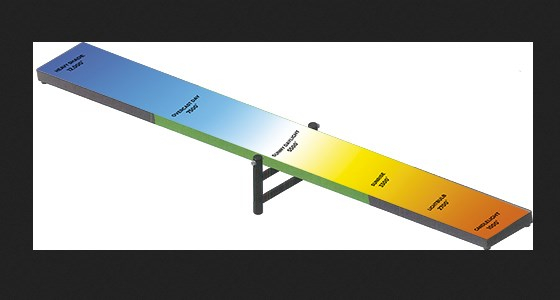
При съемке необходимо прямо или косвенно сообщить камере, какая температура в Кельвинах у вашего освещения. Затем процессор камеры включает эту информацию в окончательную раскраску для сделанных вами фотографий, и они выглядят реалистично, без цветных оттенков. Хотя это звучит довольно сложно, на практике все проще.
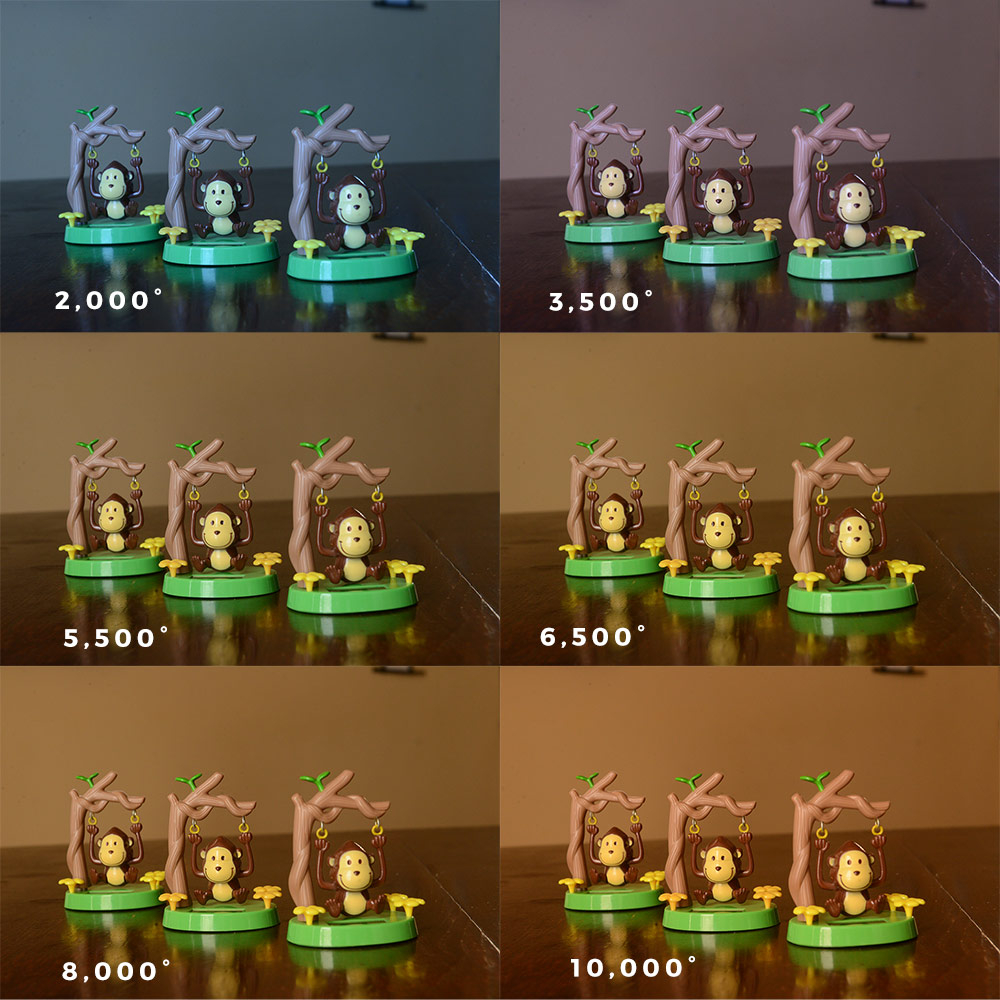
Чтобы «согреть» свои изображения, установите более высокую температуру в Кельвинах в настройках. Чтобы «охладить» — установите меньшую температуру. Имейте в виду, что некоторые камеры не имеют опции шкалы Кельвина в настройке баланса белого. Если это так, вы можете использовать предустановки баланса белого, о которых мы поговорим ниже.
Корректировка баланса белого (настройка правильной цветовой температуры)
- Автоматический баланс белого
Обычно с заводскими настройками ваша камера использует AWB (автоматический баланс белого). Эти сложные встроенные системы в камерах автоматически определяют цветовую температуру текущего освещения и на основании этого устанавливают баланс белого. Как и в случае с автоматическими настройками экспозиции, этот метод успешен примерно в 90% случаев, и вы, как правило, можете положиться на него. В ситуациях со сложным освещением у вас есть несколько способов повлиять на настройки баланса белого.

Использование AWB. Автоматический баланс белого камеры оценил эту сцену и «правильно» установил баланс белого, чтобы получить голубое небо. Однако, цветам фотографии не хватает настроения, которое было изначально. Canon EOS 7D, EF-S 15-85 / 3,5-5,6, 1/640 с, F16, ISO 100, фокус 42 мм (эквивалент 67 мм)
- Ручные предустановки
Самый простой способ повлиять на баланс белого — использовать предустановки в камере. Стандартные предустановки баланса белого имеют названия, например, дневной свет, облачность, тень, вольфрам (или лампа накаливания), флуоресцентный свет и вспышка. Используя одну из этих предустановок, вы выбираете цветовую температуру, которая, по мнению производителя, подходит для ситуации, описанной в нем. Для повседневной фотографии их вполне достаточно. Но когда требуется установить баланс белого более точно, для этого есть специальные инструменты.

Та же сцена, что и на предыдущем фото. Баланс белого был установлен на «Облачность». Теперь угрюмые цвета заката были запечатлены верно. Canon EOS 7D, EF-S 15-85 / 3,5-5,6, 1/640 с, F16, ISO 100, фокус 42 мм (эквивалент 67 мм)
Давайте рассмотрим каждую из предустановок баланса белого.
«AWB» — это настройка автоматического баланса белого. Выберите эту предустановку, чтобы датчик освещенности камеры мог выбрать наилучшую настройку баланса белого в зависимости от цвета доступного освещения. AWB помогает в условиях смешанного освещения.
«Пользовательский» (Custom) — выберите этот параметр, чтобы установить свое значение баланса белого для цвета доступного освещения.
«Кельвин (K)» (Kelvin) — можно выбрать баланс белого на основе шкалы температур в Кельвинах. Выберите большее число, чтобы удалить холодный цветовой оттенок из изображений (добавьте тепло), или выберите меньшее число, чтобы удалить теплый цветовой оттенок (добавьте синий).
«Лампа накаливания» (Tungsten) — выберите эту предустановку, если снимаете с бытовыми лампочками в качестве источника света. Или, если вы заметили, что ваши изображения имеют оранжевый оттенок, выберите этот параметр, чтобы удалить его.
«Флуоресцентный» (Fluorescent) — используется при съемке в условиях флуоресцентного освещения. Или, если вы обнаружите, что ваши изображения имеют зеленый оттенок, выберите этот параметр для добавления пурпурного цвета, чтобы сбалансировать его.
«Дневной свет / солнце» (Daylight / Sun) — при съемке в яркий солнечный день выберите данную предустановку. Или, если ваши изображения имеют небольшой синий или оранжевый оттенок, выберите этот параметр, чтобы сбалансировать это.
«Вспышка» (Flash) — предустановка такая же, как опция «Дневной свет / Солнце», но она здесь, чтобы люди, использующие вспышку, точно знали, что выбрать.
«Облачность» (Cloudy) — если вы снимаете в пасмурный день, выберите предустановку, чтобы сбалансировать свет. Или, если вы обнаружите, что ваши изображения имеют прохладный цветовой оттенок, выберите этот параметр, чтобы добавить им тепла.
«Тень» (Shade) — при съемке в тени или в условиях сильной облачности выберите эту предустановку. Или, если ваши изображения имеют ярко-синий оттенок, этот параметр поможет сбалансировать его.
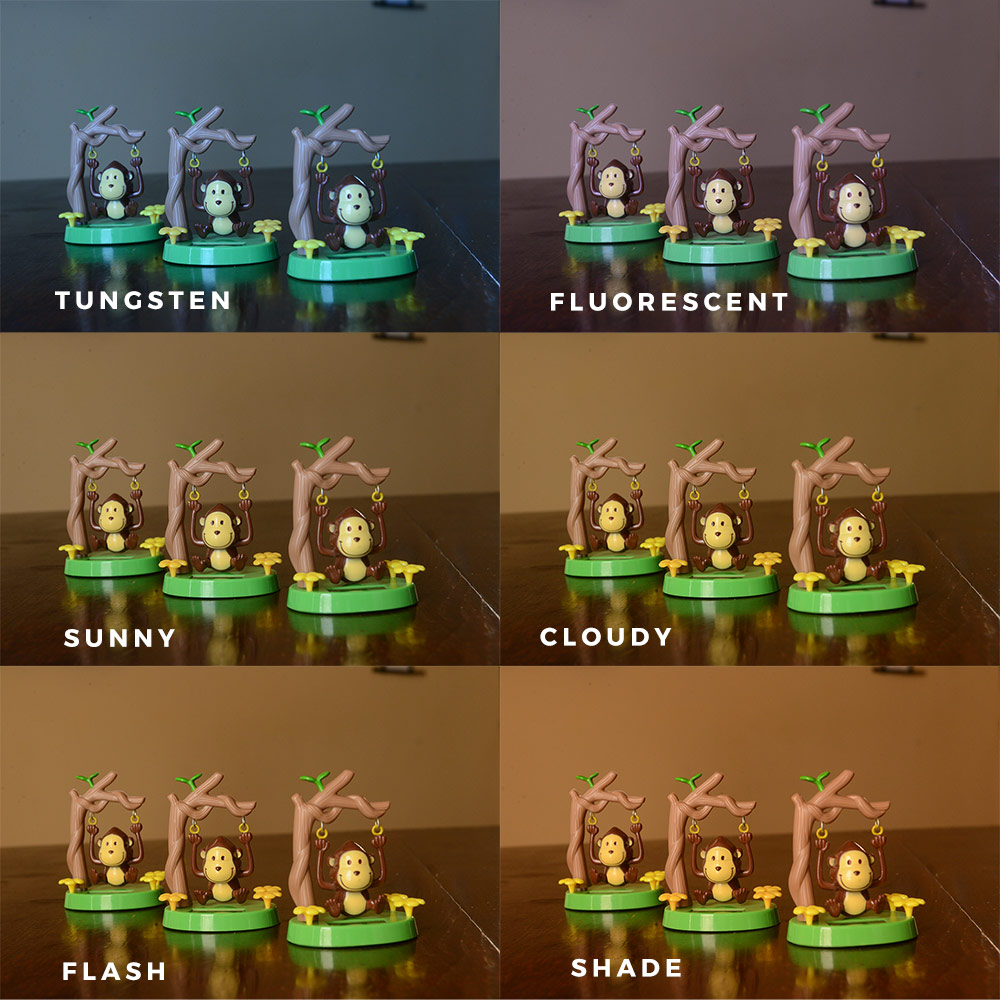
- Точные настройки баланса белого (серая карта, эксподиск)
Каждая камера обрабатывает картинку немного по-своему; вам нужно узнать, как это делается конкретно ваша модель, так что прочитайте об этом в руководстве пользователя. Серая карта (дешевое решение) или, например, специальный фильтр баланса белого (эксподиск) хорошо подходит для работы.
- Брекетинг баланса белого
Если вы не уверены, какой баланс белого лучше использовать, некоторые камеры могут помочь с помощью брекетинга баланса белого. В этом режиме нажатие на кнопку спуска затвора «заставляет» камеру делать три снимка. Один основан на настройке баланса белого, один холодный снимок и один теплый снимок. Затем вы сможете выбрать тот кадр, который больше понравится.
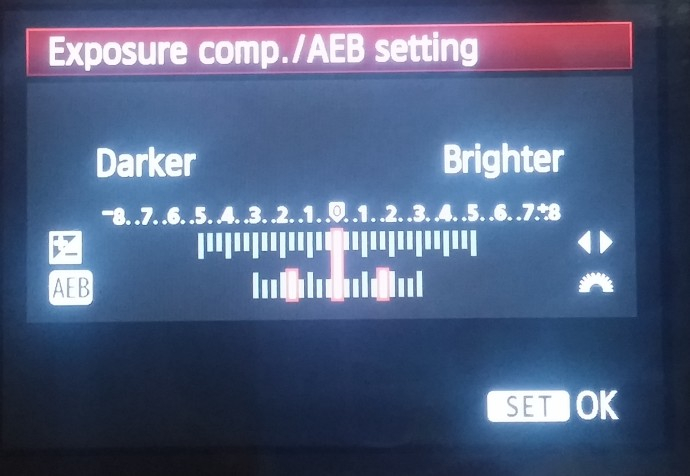
Брекетинг баланса белого на зеркальной камере Canon EOS 60D. Брекетинг также можно сочетать с коррекцией баланса белого
- Сложные условия освещения (смешанное освещение)
Работать с настройками баланса белого просто, если вы работаете с одним источником света или несколькими источниками, которые имеют одинаковую цветовую температуру. Но фотографам приходится работать в условиях освещения несколькими источниками с разной цветовой температурой. Решения для подобных ситуаций различны. Например, если вы фотографируете на концерте, то цветные огни являются частью шоу, поэтому лучше всего сбалансировать дневной свет и запечатлеть хроматическую атмосферу шоу.
Если снимать в комнате со смесью флуоресцентного и дневного света, проникающего через окно, то появится необходимость сбалансировать оба источника… что невозможно сделать в камере. В сложных ситуациях, подобных этим, вам придется обратиться к фоторедактору. Самое простое и популярное решение — преобразовать фотографию в черно-белую. Чтобы на самом деле сохранить цвета на фотографии, вам нужно использовать локальные цветовые изменения.
Баланс белого на компьютере
Вся вышеприведенная информация о настройках баланса белого особенно важна, если вы снимаете в формате JPEG. Файлы JPEG поступают с камеры сжатыми и с зафиксированными цветами, какими сняла их камера. Если вы фотографируете в формате RAW, вы можете изменить баланс белого без потери качества, у вас появляется намного больше свободы.
Белый баланс с творческой стороны
Вам не всегда нужно использовать настройки баланса белого, чтобы получить технически правильные цвета. Вы также можете использовать их, чтобы преднамеренно сместить тон изображения в сторону более теплых или холодных оттенков, чтобы придать картинке необычную атмосферу.

Один из популярных приемов у фотографов-портретистов при съемке в дневное время — намеренная установка баланса белого на «Облачность». Это дает более теплую картину, что является плюсом для портретов. Более теплые цвета кожи делают портрет более живым.

Существует множество инструментов для точной балансировки белого. Самыми простыми из них являются стандартные серые карты.
fotogora.ru
Ручная настройка баланса белого
Большинство современных камер, будь это DSLR или беззеркалки, имеют возможность вручную задать баланс белого в зависимости от условий съемки. Такая возможность есть даже у некоторых продвинутых компактных камер. Баланс белого крайне важен, поскольку нас интересует получить снимок, который будет максимально правдоподобно передавать окружающий пейзаж и корректно передавать цвета.

Markus Spiske
В этой статье мы рассмотрим, как правильно устанавливать «заказной» баланс белого. Для начала давайте быстро вспомним, что из себя представляет баланс белого и почему он так важен.
Баланс белого отвечает за то, насколько теплыми или холодными выглядят цвета на фотографии. Обычно цифровые камеры стараются воспроизводить цвета максимально приближенными к тем, какие мы их видим своими глазами.
Например, даже в яркий солнечный день свет имеет слегка синеватый оттенок, если фотографировать субъект в тени. Мы этого не замечаем, поскольку глаза очень хорошо приспосабливаются к различным условиям освещения, обрабатывая информацию и делая свет белым. Камера, в свою очередь, воспринимает эти отличия и записывает их как есть.

Min An
Находясь в помещении, освещенном люминесцентной лампой или лампой накаливания, мы, в отличие от своей камеры, не заметим особой разницы. Такое отличие называется цветовой температурой и балансирование цветов для получения естественного результата как раз и называется регулированием баланса белого.
Примечание: Настройка белого цвета включает в себя добавление теплых тонов к холодному цвету и наоборот, чтобы получить нейтральный результат.

Vladyslav Dukhin
Источники света имеют разную цветовую температуру, которая измеряется в Кельвинах. Например, прямой солнечный свет отличается от освещенности в тени, а свет люминесцентной лампы имеет другую температуру в сравнении с вольфрамовой лампой. Следовательно, естественный свет более холодный, а свет от ламп накаливания и свечей – теплый. Люминесцентные лампы, в свою очередь, отбрасывают зеленый оттенок света.
Примечание: Теплый свет имеет более низкую температуру по Кельвину, а холодный – более высокую.

Zain Ali
Уличные фонари обычно излучают теплый свет оранжевого оттенка, который при съемке в автоматическом режиме усиливается и в итоге получается неестественный результат.

Muffin
На другом конце спектра находится холодный синий/белый свет. Передние фары в новых моделях Lexus, BMW и Mercedes излучают такой свет.

Mike
В обоих примерах мы запечатлели свет, однако, его цвет отличается.
Таким же образом, лампы накаливания придают окружающим предметам оранжевый оттенок, а свечи – оранжево-красный. Когда на небе уже не видно солнца, фотографии, сделанные в тени, имеют более явный синеватый оттенок.
Причина кроется в том, что разные источники света имеют разное соотношение красного, синего и зеленого цветов, которые, в свою очередь, появляются из-за того, что волны разной длины рассеиваются каждая по-своему. Например, небо имеет синий цвет, потому что волны на синем конце спектра сильнее поддается рассеиванию молекулами воздуха.
Во времена пленочной съемки проблема этих конкретных смещений цвета была не такой серьезной, и существовало всего два основных цвета пленки: обычная и для съемки при освещении лампой накаливания. В исключительных случаях можно было воспользоваться цветным гелем, но этих двух видов пленки вполне хватало; с приходом цифровых сенсоров правила игры изменились.

Aleksandar Pasaric
Так что же делают настройки баланса белого?
Установка баланса белого позволяет камере определить нейтральный цвет в кадре и обеспечить более точную цветопередачу в данных условиях освещенности. При съемке в сложных условиях освещения, например, со смешанным светом, правильный баланс белого критически важен. В кадре может быть источник искусственного света в помещении и естественный свет, исходящий из двери или окон. В такой ситуации от баланса белого зависит, получите вы естественные цвета или нет.
Почти все камеры имеют ряд встроенных пресетов баланса белого. В большинстве ситуаций они обеспечивают неплохой результат, но только в однозначных условиях освещенности. В более сложных ситуациях камера начинает путаться и приходится устанавливать баланс белого вручную.
Более того, если вы по каким-либо причинам фотографируете в JPEG, заказной баланс белого может исправить ситуацию с неправильной цветопередачей, когда нет возможности обработать получившийся снимок. Даже при съемке в RAW не лишним будет научиться получать правильный баланс белого прямо во время съемки.
Как уже упоминалось ранее, во многих камерах присутствует несколько пресетов баланса белого, каждый из которых имеет имя и индикатор, соответствующие условиям, для которых он предназначен. Также есть автоматический баланс белого, но он не всегда хорошо справляется со своей работой.
Вот самые распространенные пресеты баланса белого в современных камерах:
- AWB – Автоматический баланс белого. В этом режиме камера сама пытается определить корректный баланс белого в зависимости от освещения в кадре. Обычно результат получается достаточно точным, однако, бывают ситуации, способные ввести камеру в заблуждение. Лучше использовать этот режим только когда у вас нет времени на установку соответствующего пресета для конкретной ситуации. Например, вряд ли вы станете тратить время на подбор баланса белого во время съемки свадьбы или мероприятия, если только не хотите упустить все самые важные моменты.
- Дневной свет – Обычно при выборе этого режима камера добавляет больше теплых тонов. Лучше всего использовать этот пресет, в яркую солнечную погоду.
- Облачность – Этот пресет также делает снимок теплее, поскольку по шкале Кельвина свет в пасмурную погоду еще более холодный. В некоторых ситуациях при съемке заката или восхода солнца цвета на снимке могут быть менее насыщенными, чем вам хочется. Попробуйте воспользоваться этим пресетом, добавив фотографии теплые красноватые оттенки.
- Тень – Как и два предыдущих, этот режим компенсирует холодный свет при съемке в тени. Также его можно использовать при съемке в дневном свете, чтобы сделать фотографию слегка теплее.
- Лампа накаливания – В этом режиме камера стремится сделать снимок более холодным, компенсируя теплый свет лампы накаливания.
- Люминесцентная лампа – К снимку подмешиваются оттенки красного, поскольку такой вид ламп обычно излучает достаточно холодный свет.
- Вспышка – Снимок делается более теплым для компенсации холодного света вспышки. Используйте этот пресет только когда вспышка является единственным источником света. В противном случае баланс белого нужно задавать вручную.
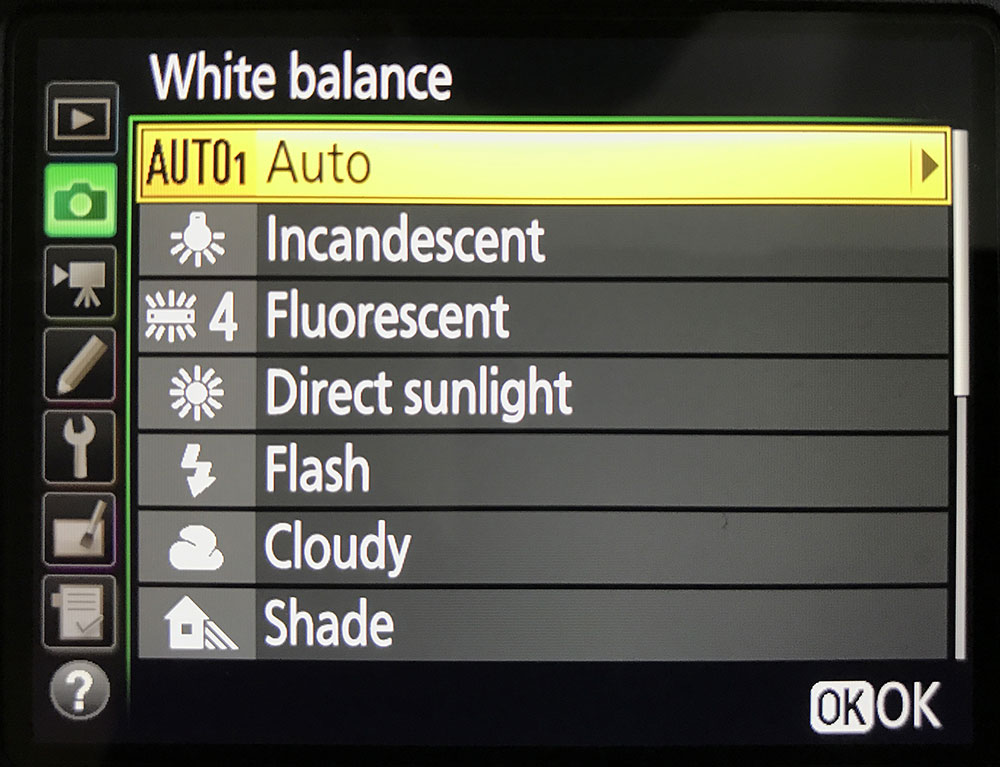
Меню настроек баланса белого в камере Nikon

Список пресетов баланса белого в Canon
Рассмотрим несколько снимков, сделанных с разными параметрами баланса белого, в качестве примера:

Thomas Steiner
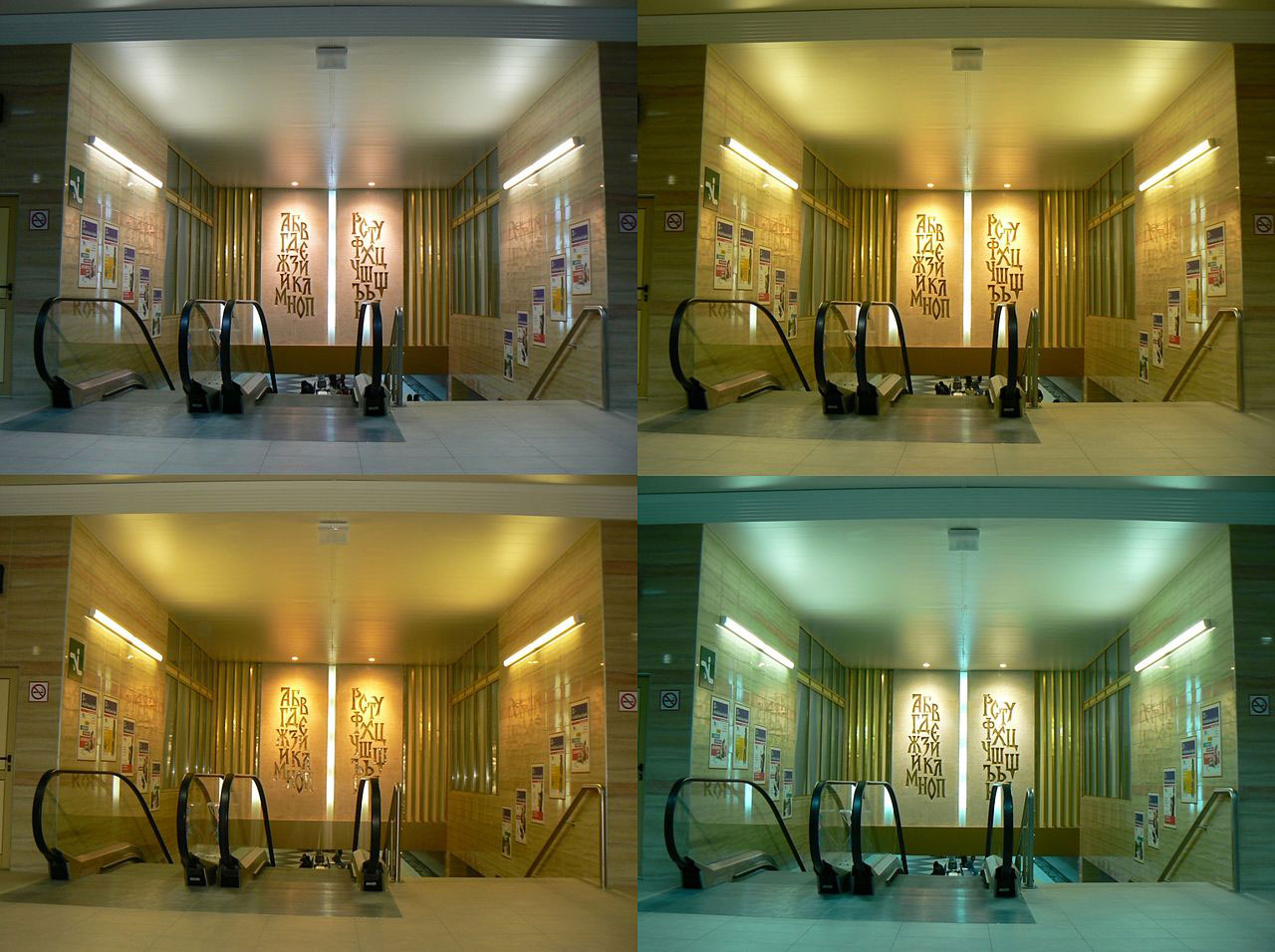
Vassia Atanassova
Прежде, чем переходить к ручной настройке баланса белого, всегда стоит попробовать разные пресеты – возможно, среди них найдется подходящий.
Если конкретный пресет не подходит, попробуйте выбрать другой, более теплый или холодный, в зависимости от желаемого эффекта. Вообще, пресеты хорошо работают в ситуациях, когда вы точно уверены в характере освещения, но как часто такое бывает?
Например, устанавливая Дневной свет, камера не учитывает разницу между освещением ранним утром, в полдень и вечером. Аналогично, в домах зачастую стоят лампочки с разной температурой света, из-за чего пресеты будут практически бесполезными. Особенно явной проблема становится при портретной съемке – в большинстве случаев нужно получить естественный цвет кожи, если только вы не стремитесь к созданию более творческого эффекта.

Italo Melo
Как установить ручной баланс белого?
Первый шаг при работе с заказным балансом белого – сделать фотографию белого или нейтрально серого предмета в том освещении, в котором вы собираетесь проводить съемку. Затем выберите ручной режим и задайте эту фотографию в качестве образца. Ниже приведена пошаговая инструкция, которая работает вне зависимости от вида съемки.
Примечание: Обратитесь к руководству пользователя, если вам понадобится помощь с поиском меню баланса белого. У большинства моделей камер также есть соответствующая кнопка на верхней или задней части корпуса.
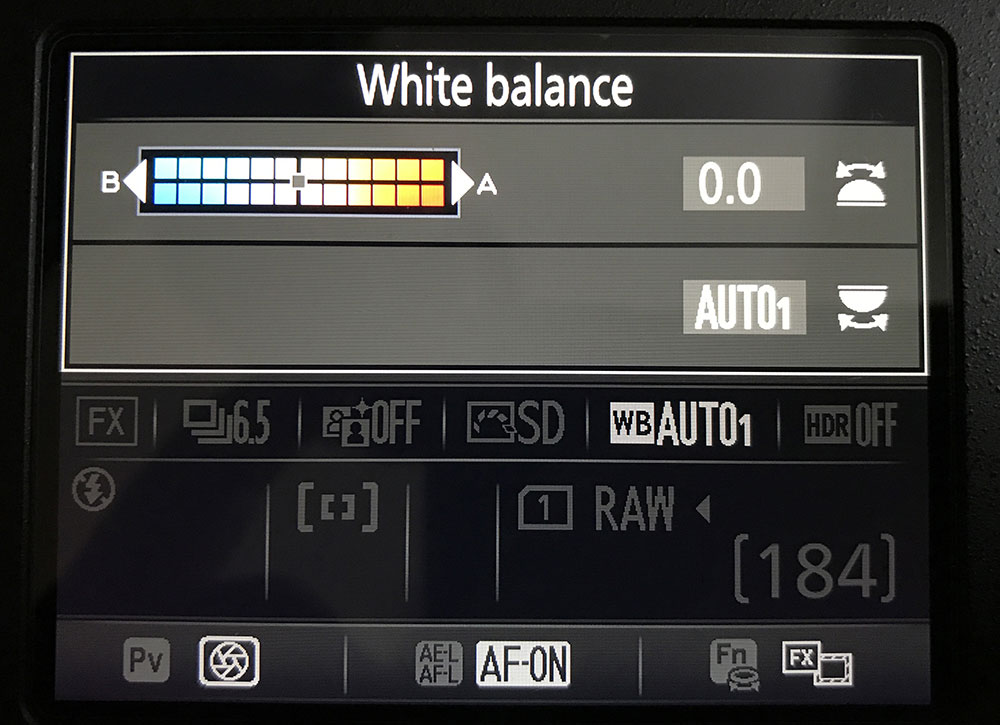
Такое меню открывается при нажатии на кнопку WB камеры Nikon. Поворачивая переднее или заднее колесико можно выбрать заказные или встроенные в камеру пресеты.
- Сделайте фотографию какого-нибудь белого предмета в той местности и при том освещении, в котором планируете фотографировать. Убедитесь, что снимок сделан с правильной экспозицией, а предмет, на который вы ориентируетесь, занимает большую част кадра. Это может быть стена или потолок, ткань, бумага, картон или любой другой объект белого или серого цвета.
- Перейдите в настройки камеры, выберите баланс белого и откройте меню заказного баланса белого, либо нажмите кнопку WB и поворачивайте колесико до тех пор, пока не появится соответствующий значок.
- Выберите только что сделанную тестовую фотографию, нажав кнопку ОК (или другую кнопку, которая будет обозначена на экране настроек).
- Установите Заказной баланс белого.
- Теперь баланс белого в данных условиях съемки должен быть нейтральным, а лишние цветовые оттенки должны исчезнуть. Если что-то поменяется, например, фон, количество или качество источников света, нужно заново установить заказной баланс белого с учетом новых условий съемки.
Заказной баланс белого – Nikon
1. Перейдите в настройки съемки
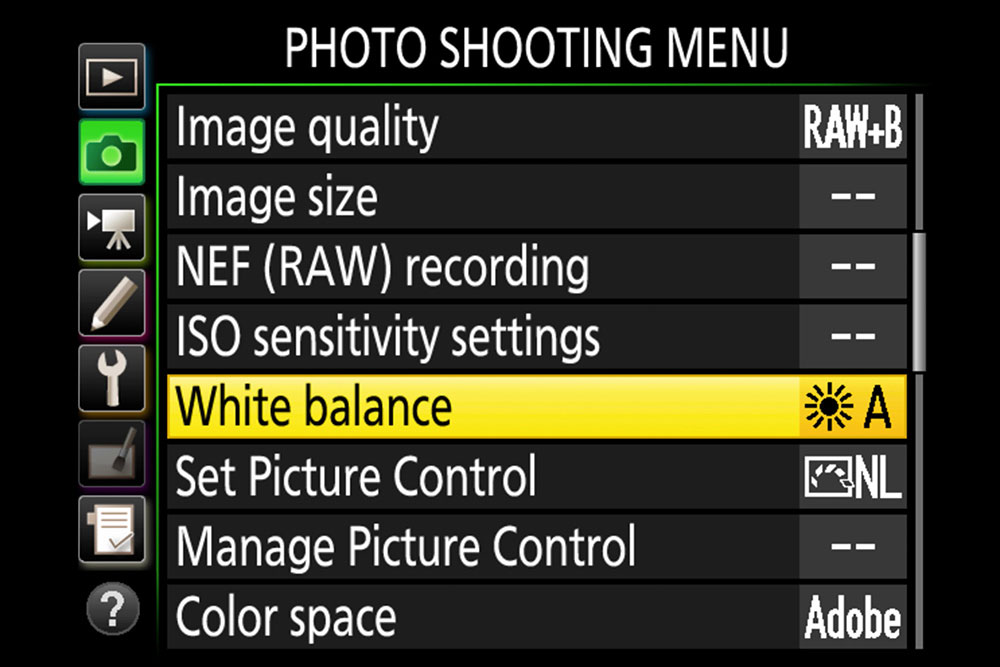
2. Нажмите Preset Manual
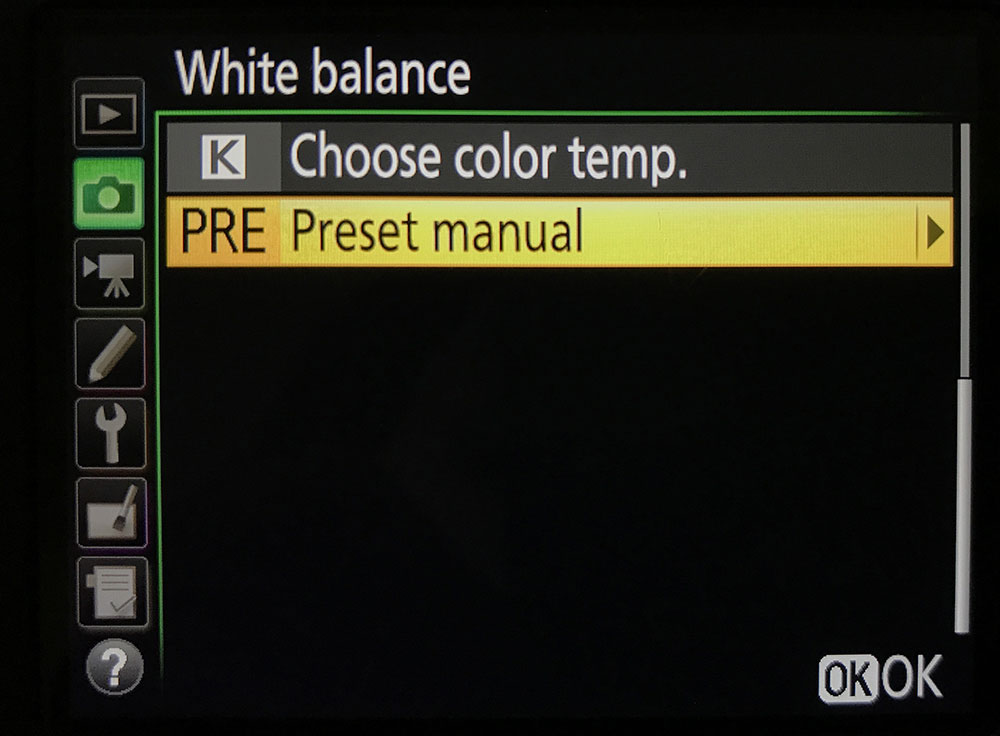
3. Выберите один из слотов
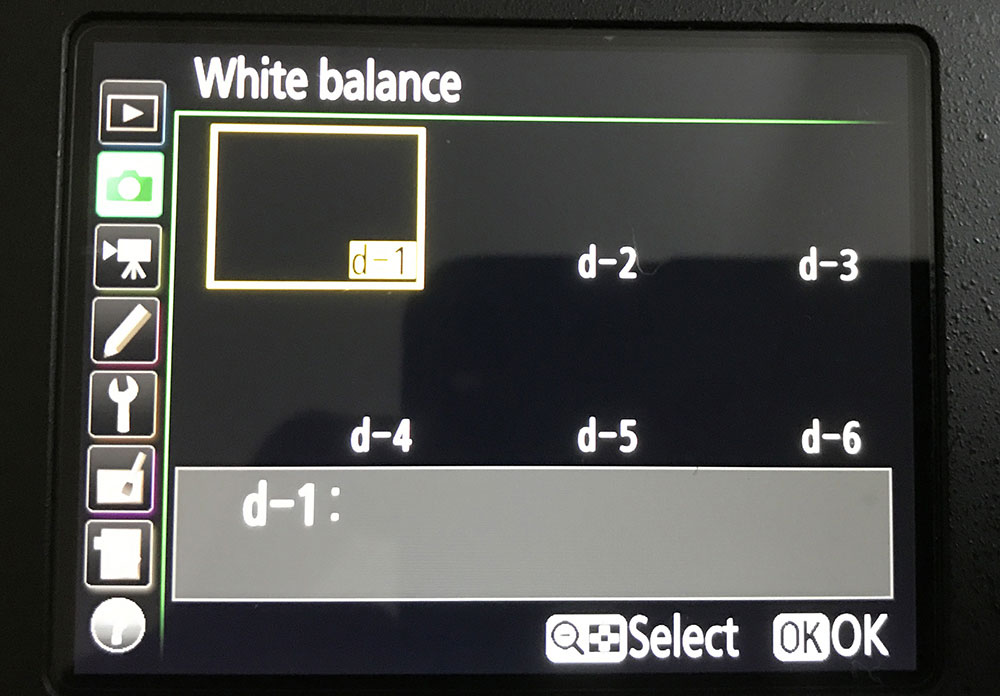
4. Установите сделанный ранее тестовый снимок
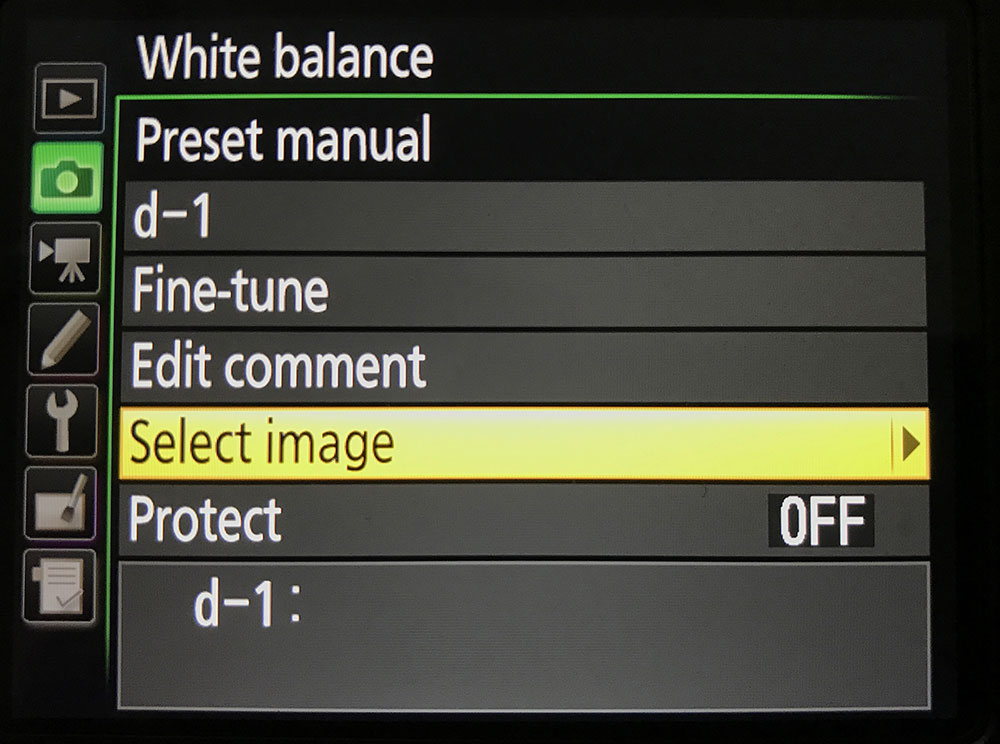
Заказной баланс белого – Canon
1. Выберите Custom White Balance
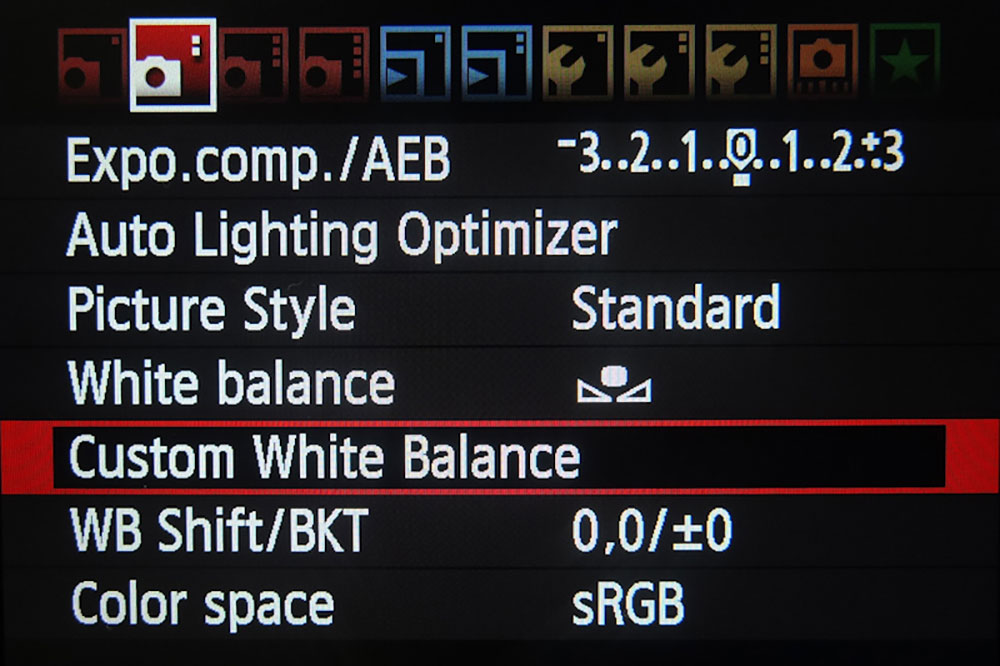
2. Откройте свой тестовый снимок
3. Нажмите ОК для его активации
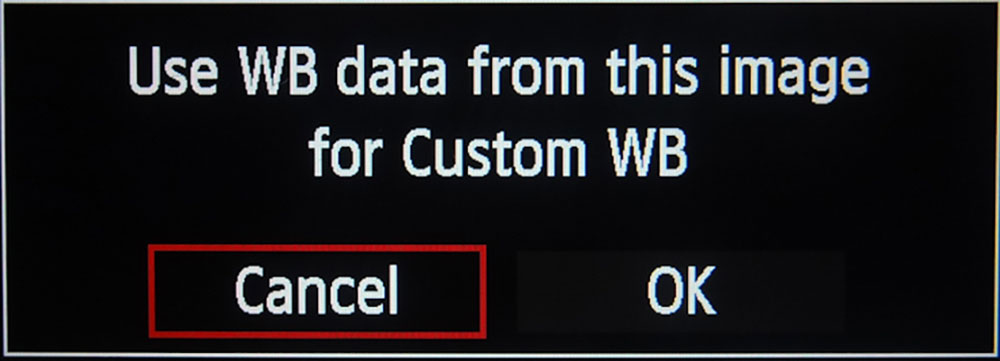
4. Подтвердите внесение изменений
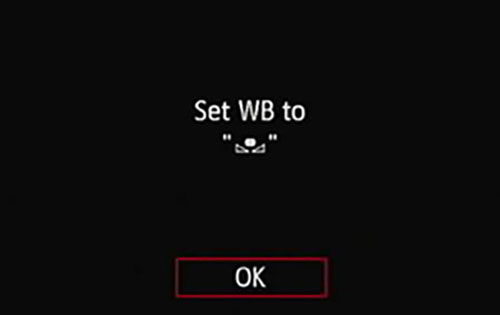
В некоторых случаях может понадобиться, чтобы в кадре непосредственно рядом с субъектом находилась серая карт. В таком случае фотографировать нужно в ручном режиме с точечным замером экспозиции, чтобы камера ориентировалась на неё.
Что делать, если нет образца?
Если у вас нет серой карты или чего-либо подходящего, можно попробовать пойти методом проб и ошибок. Используйте шкалу Кельвина и, в зависимости от освещения, вручную задавайте цветовую температуру. Сделайте несколько тестовых снимков и подберите настройки, обеспечивающие наиболее естественный результат. Также этот метод можно использовать для задания настроения фотографий.
Найти настройки температуры по Кельвину можно в следующих меню.
Для Nikon:
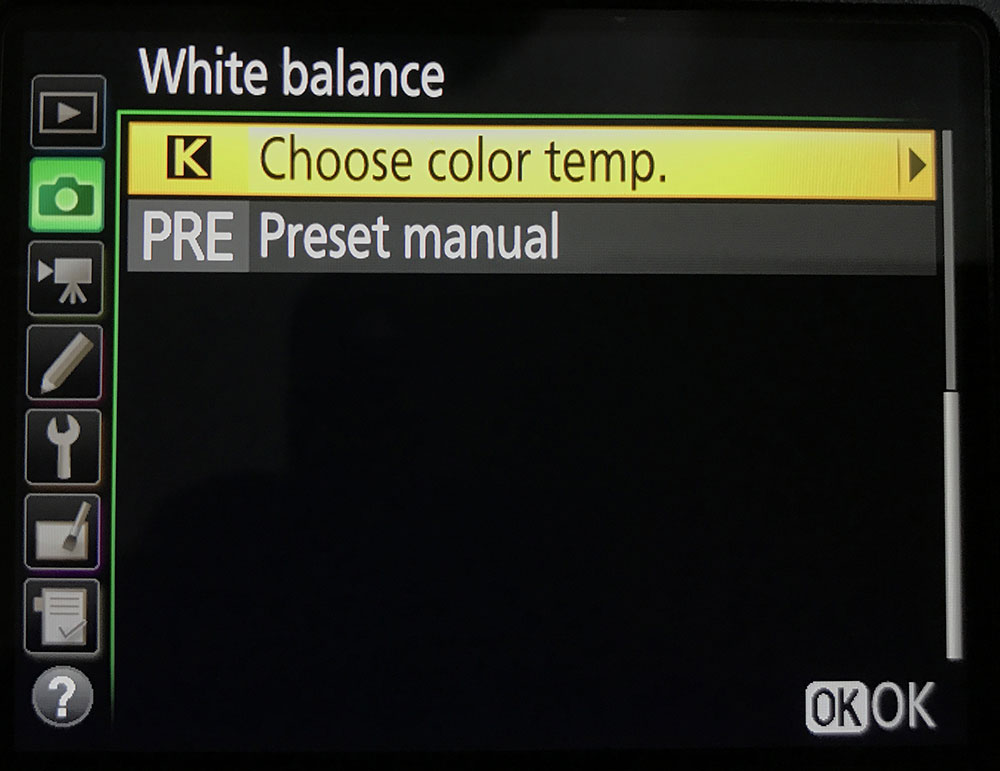
Зайдите в настройки баланса белого и выберите Choose color temp.
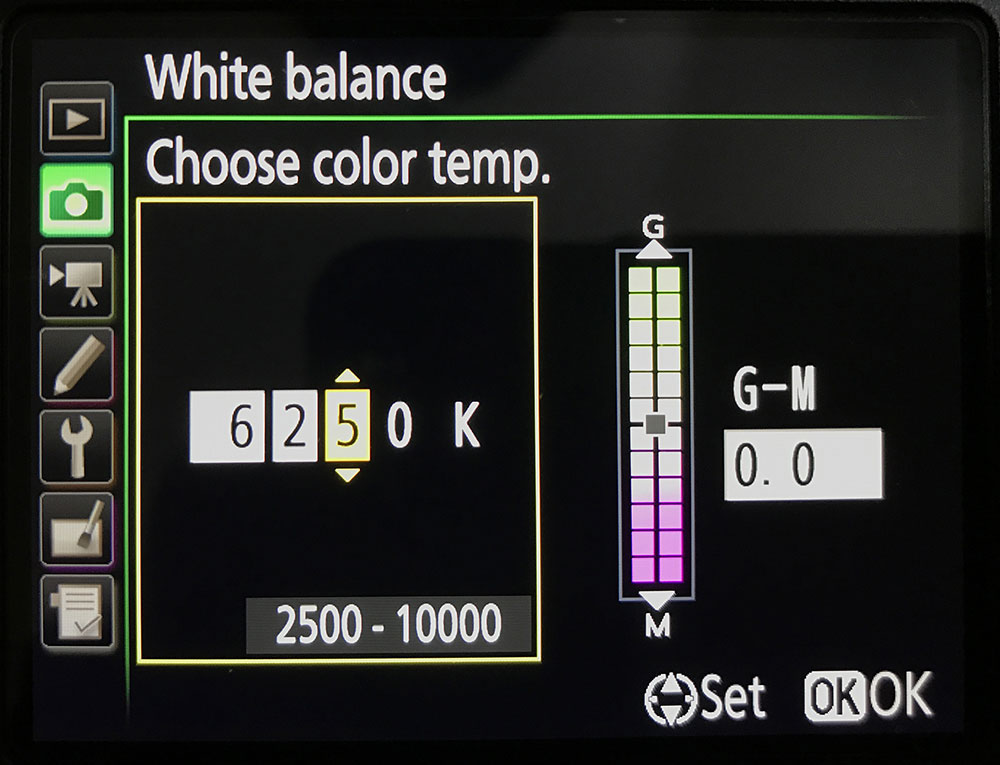
Отрегулируйте температуру согласно с освещением.
Для Canon:
Выберите коррекцию по Кельвину в настройках съемки.
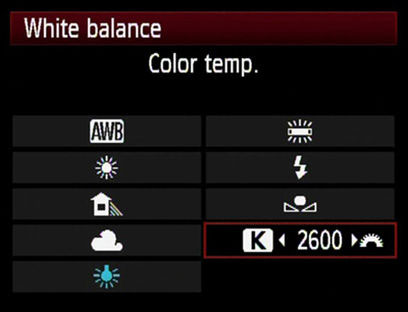
Вот очень примерная демонстрация распределения цветовой температуры:
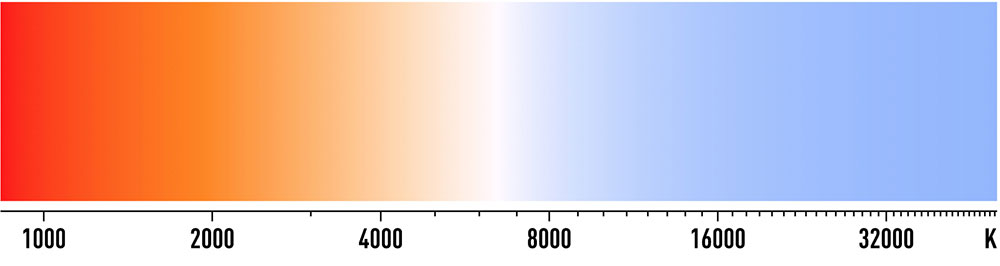
А вот удобная таблица
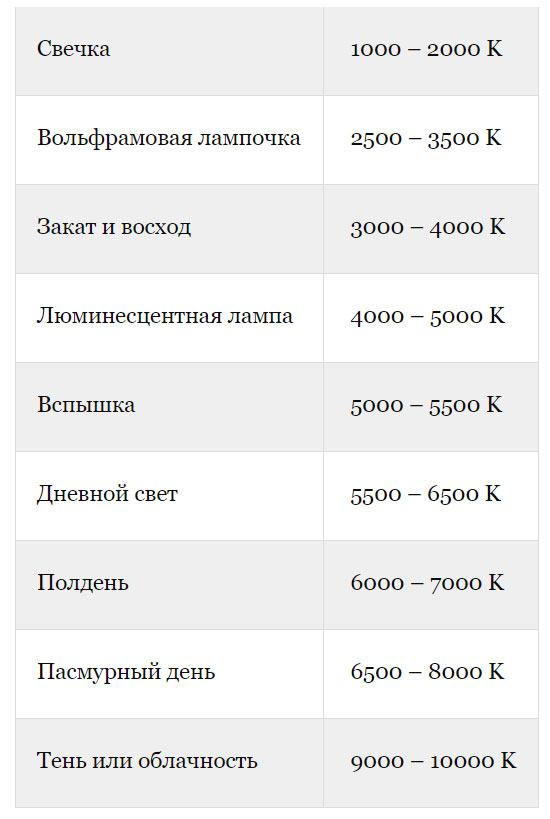
Автор: Dahlia Ambrose
photo-monster.ru
Ручная настройка баланса белого
Большинство современных камер, будь это DSLR или беззеркалки, имеют возможность вручную задать баланс белого в зависимости от условий съемки. Такая возможность есть даже у некоторых продвинутых компактных камер. Баланс белого крайне важен, поскольку нас интересует получить снимок, который будет максимально правдоподобно передавать окружающий пейзаж и корректно передавать цвета.

Markus Spiske
В этой статье мы рассмотрим, как правильно устанавливать «заказной» баланс белого. Для начала давайте быстро вспомним, что из себя представляет баланс белого и почему он так важен.
Баланс белого отвечает за то, насколько теплыми или холодными выглядят цвета на фотографии. Обычно цифровые камеры стараются воспроизводить цвета максимально приближенными к тем, какие мы их видим своими глазами.
Например, даже в яркий солнечный день свет имеет слегка синеватый оттенок, если фотографировать субъект в тени. Мы этого не замечаем, поскольку глаза очень хорошо приспосабливаются к различным условиям освещения, обрабатывая информацию и делая свет белым. Камера, в свою очередь, воспринимает эти отличия и записывает их как есть.

Min An
Находясь в помещении, освещенном люминесцентной лампой или лампой накаливания, мы, в отличие от своей камеры, не заметим особой разницы. Такое отличие называется цветовой температурой и балансирование цветов для получения естественного результата как раз и называется регулированием баланса белого.
Примечание: Настройка белого цвета включает в себя добавление теплых тонов к холодному цвету и наоборот, чтобы получить нейтральный результат.

Vladyslav Dukhin
Источники света имеют разную цветовую температуру, которая измеряется в Кельвинах. Например, прямой солнечный свет отличается от освещенности в тени, а свет люминесцентной лампы имеет другую температуру в сравнении с вольфрамовой лампой. Следовательно, естественный свет более холодный, а свет от ламп накаливания и свечей – теплый. Люминесцентные лампы, в свою очередь, отбрасывают зеленый оттенок света.
Примечание: Теплый свет имеет более низкую температуру по Кельвину, а холодный – более высокую.

Zain Ali
Уличные фонари обычно излучают теплый свет оранжевого оттенка, который при съемке в автоматическом режиме усиливается и в итоге получается неестественный результат.

Muffin
На другом конце спектра находится холодный синий/белый свет. Передние фары в новых моделях Lexus, BMW и Mercedes излучают такой свет.

Mike
В обоих примерах мы запечатлели свет, однако, его цвет отличается.
Таким же образом, лампы накаливания придают окружающим предметам оранжевый оттенок, а свечи – оранжево-красный. Когда на небе уже не видно солнца, фотографии, сделанные в тени, имеют более явный синеватый оттенок.
Причина кроется в том, что разные источники света имеют разное соотношение красного, синего и зеленого цветов, которые, в свою очередь, появляются из-за того, что волны разной длины рассеиваются каждая по-своему. Например, небо имеет синий цвет, потому что волны на синем конце спектра сильнее поддается рассеиванию молекулами воздуха.
Во времена пленочной съемки проблема этих конкретных смещений цвета была не такой серьезной, и существовало всего два основных цвета пленки: обычная и для съемки при освещении лампой накаливания. В исключительных случаях можно было воспользоваться цветным гелем, но этих двух видов пленки вполне хватало; с приходом цифровых сенсоров правила игры изменились.

Aleksandar Pasaric
Так что же делают настройки баланса белого?
Установка баланса белого позволяет камере определить нейтральный цвет в кадре и обеспечить более точную цветопередачу в данных условиях освещенности. При съемке в сложных условиях освещения, например, со смешанным светом, правильный баланс белого критически важен. В кадре может быть источник искусственного света в помещении и естественный свет, исходящий из двери или окон. В такой ситуации от баланса белого зависит, получите вы естественные цвета или нет.
Почти все камеры имеют ряд встроенных пресетов баланса белого. В большинстве ситуаций они обеспечивают неплохой результат, но только в однозначных условиях освещенности. В более сложных ситуациях камера начинает путаться и приходится устанавливать баланс белого вручную.
Более того, если вы по каким-либо причинам фотографируете в JPEG, заказной баланс белого может исправить ситуацию с неправильной цветопередачей, когда нет возможности обработать получившийся снимок. Даже при съемке в RAW не лишним будет научиться получать правильный баланс белого прямо во время съемки.
Как уже упоминалось ранее, во многих камерах присутствует несколько пресетов баланса белого, каждый из которых имеет имя и индикатор, соответствующие условиям, для которых он предназначен. Также есть автоматический баланс белого, но он не всегда хорошо справляется со своей работой.
Вот самые распространенные пресеты баланса белого в современных камерах:
- AWB – Автоматический баланс белого. В этом режиме камера сама пытается определить корректный баланс белого в зависимости от освещения в кадре. Обычно результат получается достаточно точным, однако, бывают ситуации, способные ввести камеру в заблуждение. Лучше использовать этот режим только когда у вас нет времени на установку соответствующего пресета для конкретной ситуации. Например, вряд ли вы станете тратить время на подбор баланса белого во время съемки свадьбы или мероприятия, если только не хотите упустить все самые важные моменты.
- Дневной свет – Обычно при выборе этого режима камера добавляет больше теплых тонов. Лучше всего использовать этот пресет, в яркую солнечную погоду.
- Облачность – Этот пресет также делает снимок теплее, поскольку по шкале Кельвина свет в пасмурную погоду еще более холодный. В некоторых ситуациях при съемке заката или восхода солнца цвета на снимке могут быть менее насыщенными, чем вам хочется. Попробуйте воспользоваться этим пресетом, добавив фотографии теплые красноватые оттенки.
- Тень – Как и два предыдущих, этот режим компенсирует холодный свет при съемке в тени. Также его можно использовать при съемке в дневном свете, чтобы сделать фотографию слегка теплее.
- Лампа накаливания – В этом режиме камера стремится сделать снимок более холодным, компенсируя теплый свет лампы накаливания.
- Люминесцентная лампа – К снимку подмешиваются оттенки красного, поскольку такой вид ламп обычно излучает достаточно холодный свет.
- Вспышка – Снимок делается более теплым для компенсации холодного света вспышки. Используйте этот пресет только когда вспышка является единственным источником света. В противном случае баланс белого нужно задавать вручную.
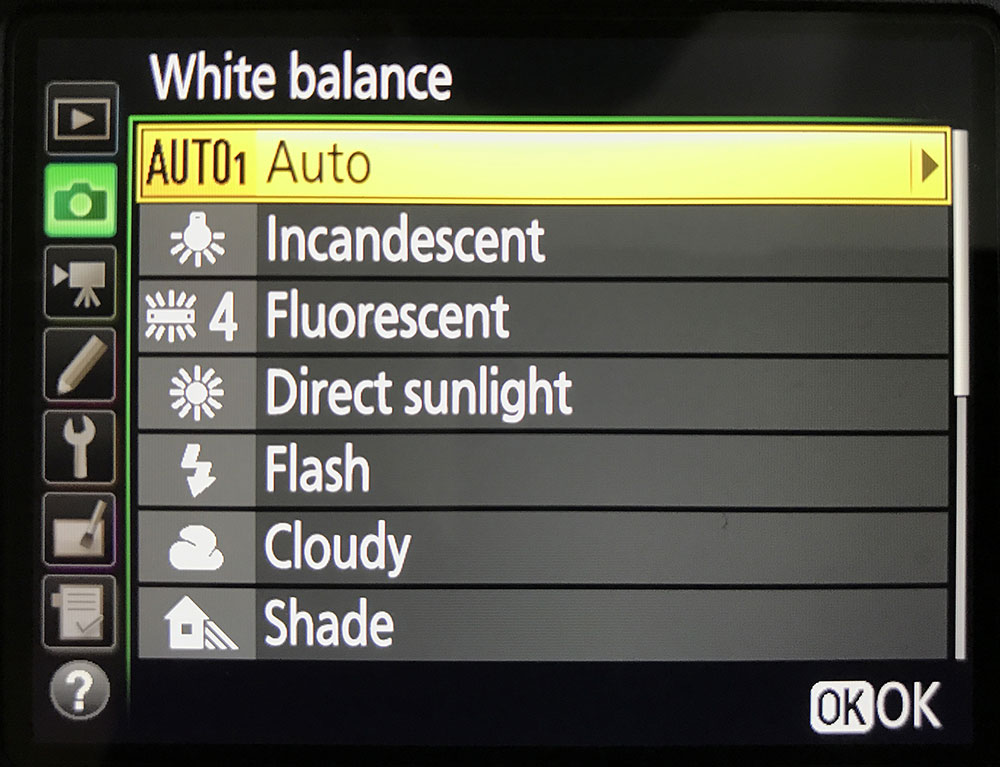
Меню настроек баланса белого в камере Nikon

Список пресетов баланса белого в Canon
Рассмотрим несколько снимков, сделанных с разными параметрами баланса белого, в качестве примера:

Thomas Steiner
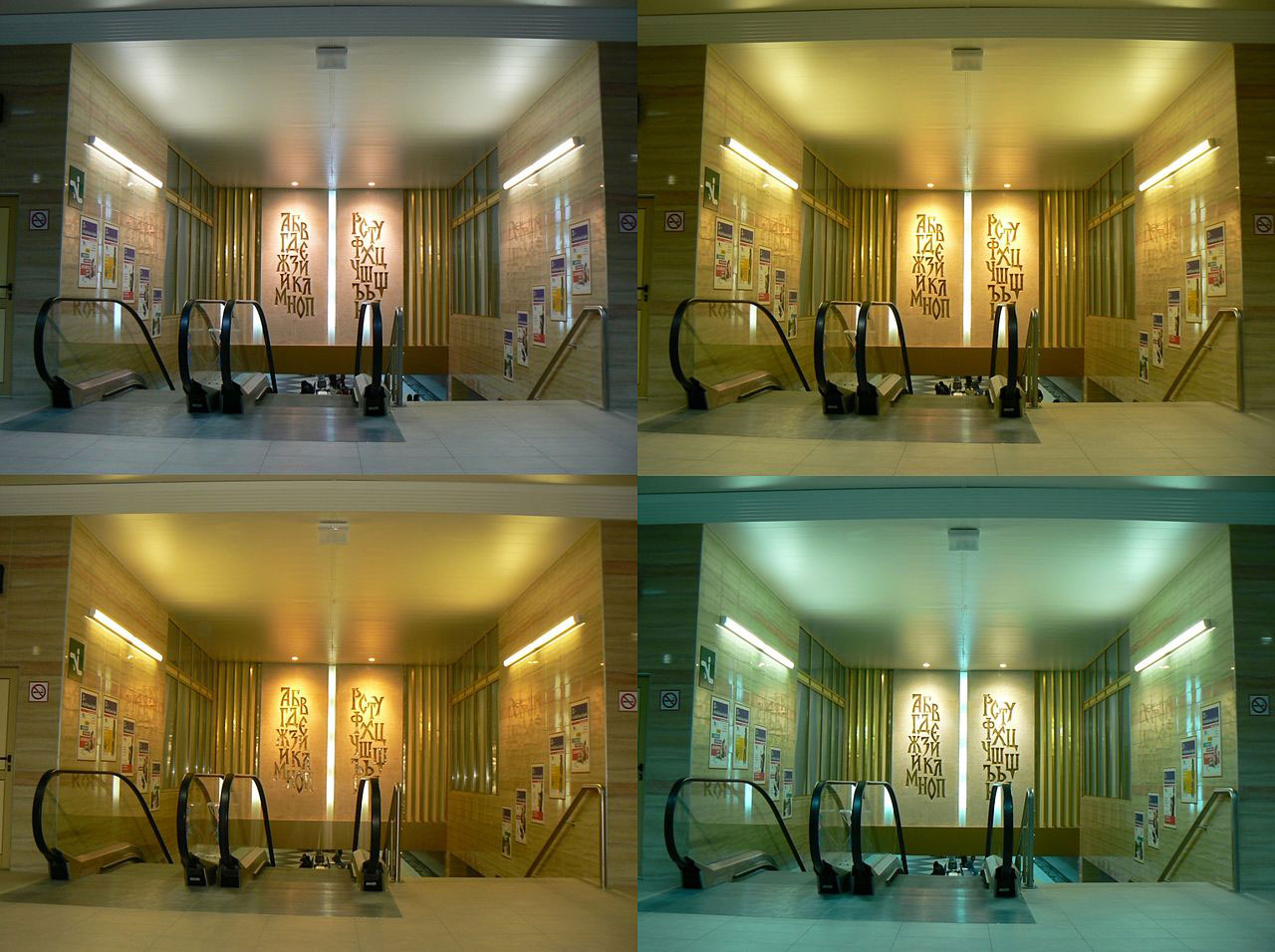
Vassia Atanassova
Прежде, чем переходить к ручной настройке баланса белого, всегда стоит попробовать разные пресеты – возможно, среди них найдется подходящий.
Если конкретный пресет не подходит, попробуйте выбрать другой, более теплый или холодный, в зависимости от желаемого эффекта. Вообще, пресеты хорошо работают в ситуациях, когда вы точно уверены в характере освещения, но как часто такое бывает?
Например, устанавливая Дневной свет, камера не учитывает разницу между освещением ранним утром, в полдень и вечером. Аналогично, в домах зачастую стоят лампочки с разной температурой света, из-за чего пресеты будут практически бесполезными. Особенно явной проблема становится при портретной съемке – в большинстве случаев нужно получить естественный цвет кожи, если только вы не стремитесь к созданию более творческого эффекта.

Italo Melo
Как установить ручной баланс белого?
Первый шаг при работе с заказным балансом белого – сделать фотографию белого или нейтрально серого предмета в том освещении, в котором вы собираетесь проводить съемку. Затем выберите ручной режим и задайте эту фотографию в качестве образца. Ниже приведена пошаговая инструкция, которая работает вне зависимости от вида съемки.
Примечание: Обратитесь к руководству пользователя, если вам понадобится помощь с поиском меню баланса белого. У большинства моделей камер также есть соответствующая кнопка на верхней или задней части корпуса.
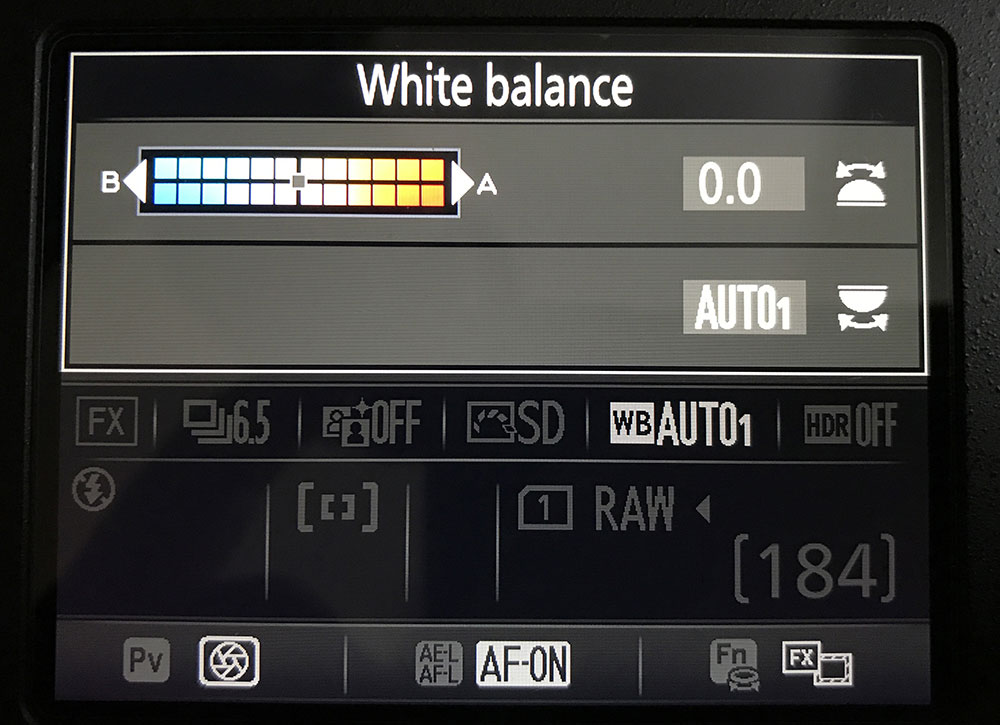
Такое меню открывается при нажатии на кнопку WB камеры Nikon. Поворачивая переднее или заднее колесико можно выбрать заказные или встроенные в камеру пресеты.
- Сделайте фотографию какого-нибудь белого предмета в той местности и при том освещении, в котором планируете фотографировать. Убедитесь, что снимок сделан с правильной экспозицией, а предмет, на который вы ориентируетесь, занимает большую част кадра. Это может быть стена или потолок, ткань, бумага, картон или любой другой объект белого или серого цвета.
- Перейдите в настройки камеры, выберите баланс белого и откройте меню заказного баланса белого, либо нажмите кнопку WB и поворачивайте колесико до тех пор, пока не появится соответствующий значок.
- Выберите только что сделанную тестовую фотографию, нажав кнопку ОК (или другую кнопку, которая будет обозначена на экране настроек).
- Установите Заказной баланс белого.
- Теперь баланс белого в данных условиях съемки должен быть нейтральным, а лишние цветовые оттенки должны исчезнуть. Если что-то поменяется, например, фон, количество или качество источников света, нужно заново установить заказной баланс белого с учетом новых условий съемки.
Заказной баланс белого – Nikon
1. Перейдите в настройки съемки
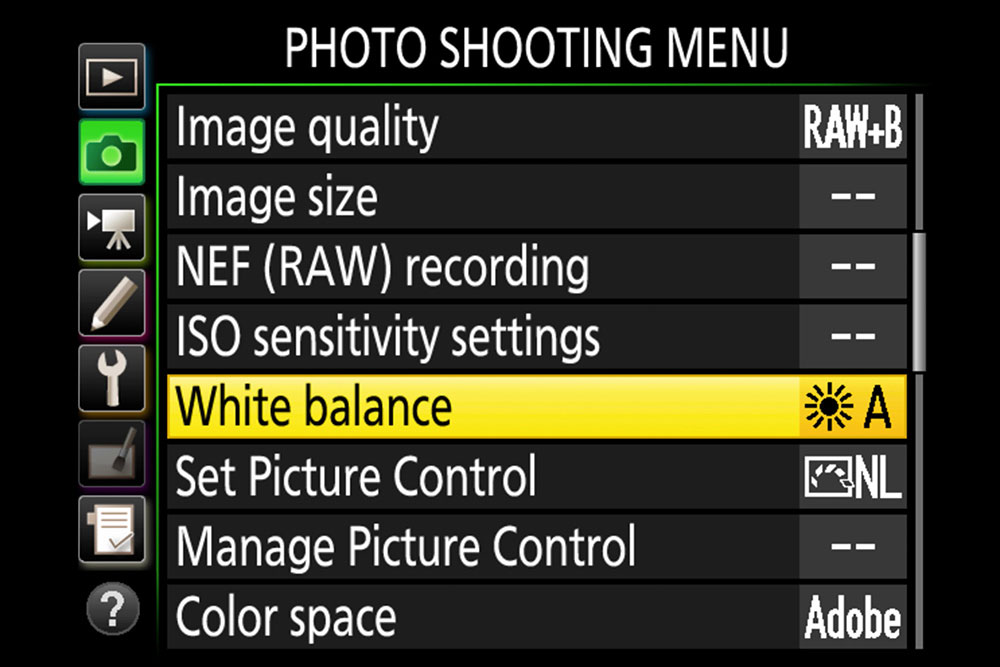
2. Нажмите Preset Manual
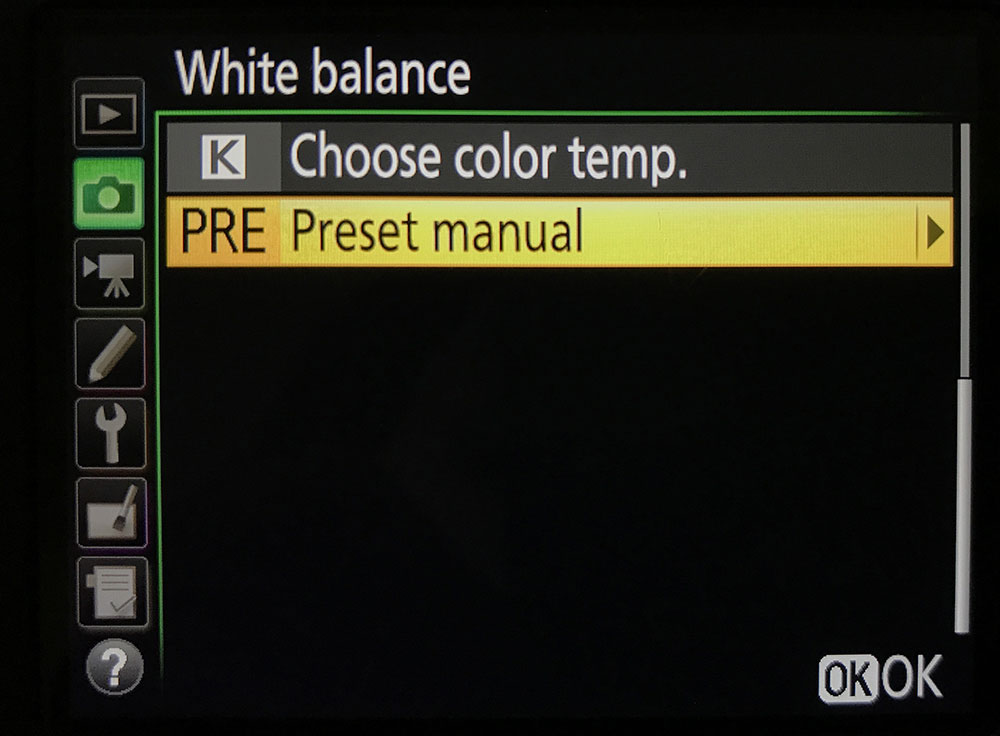
3. Выберите один из слотов
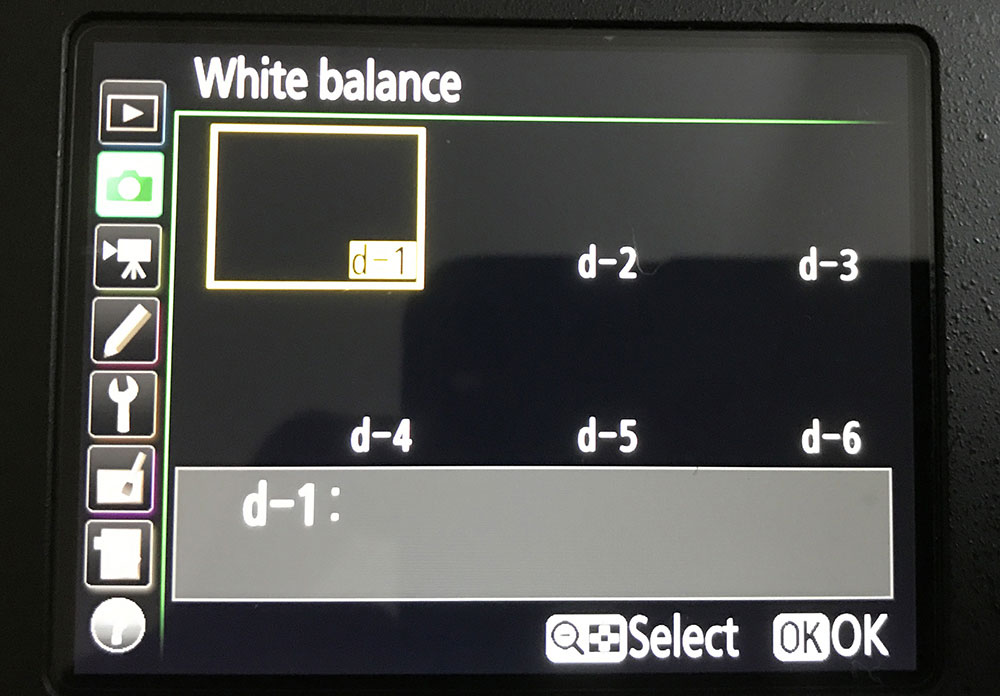
4. Установите сделанный ранее тестовый снимок
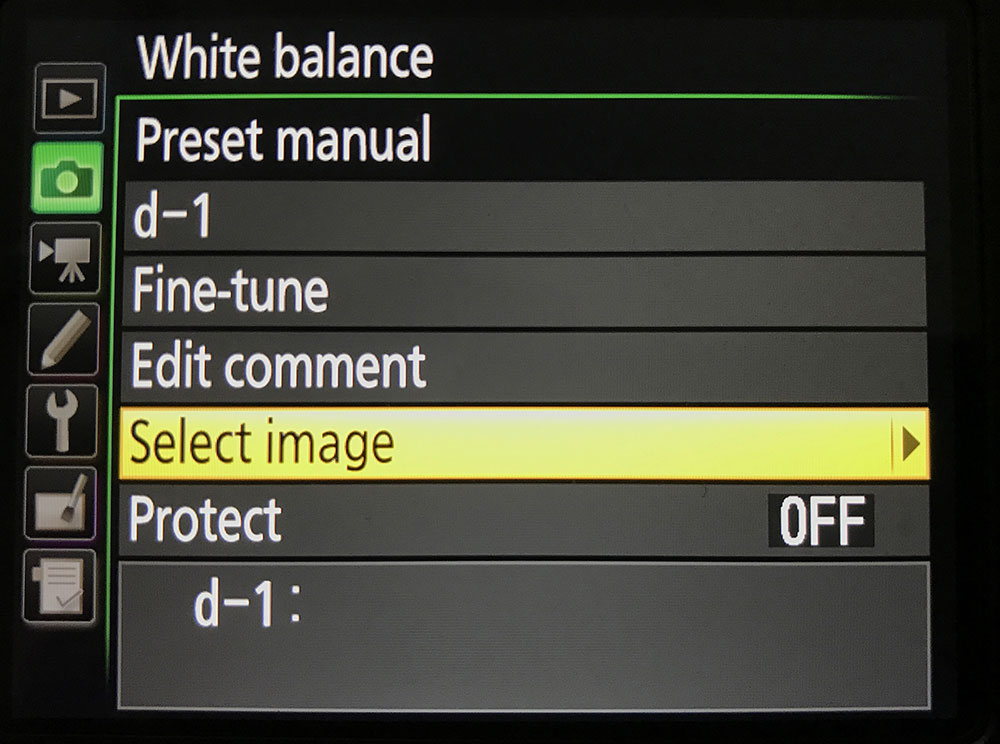
Заказной баланс белого – Canon
1. Выберите Custom White Balance
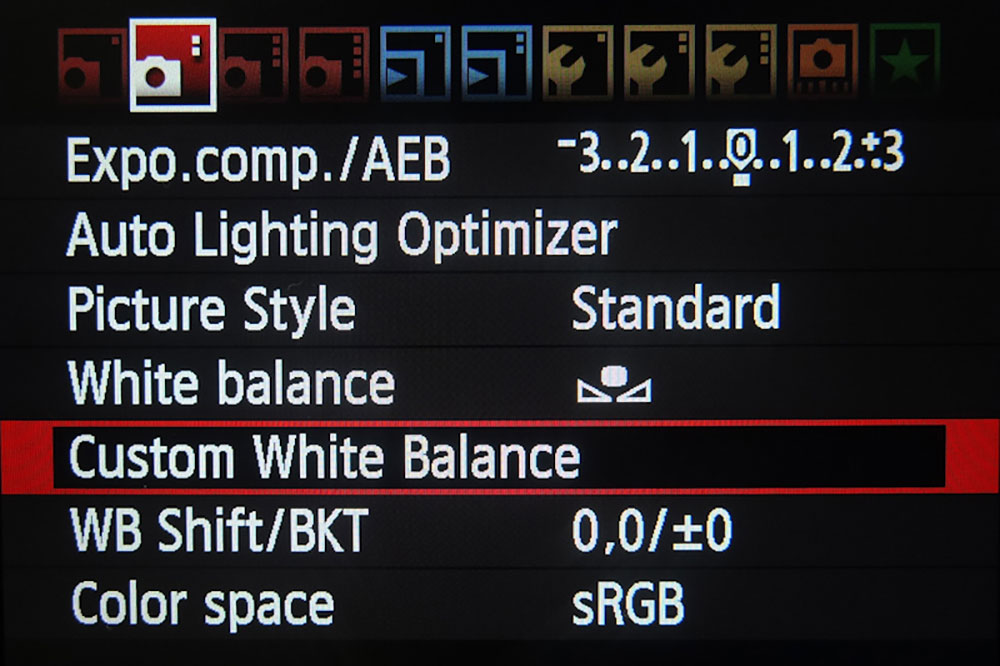
2. Откройте свой тестовый снимок
3. Нажмите ОК для его активации
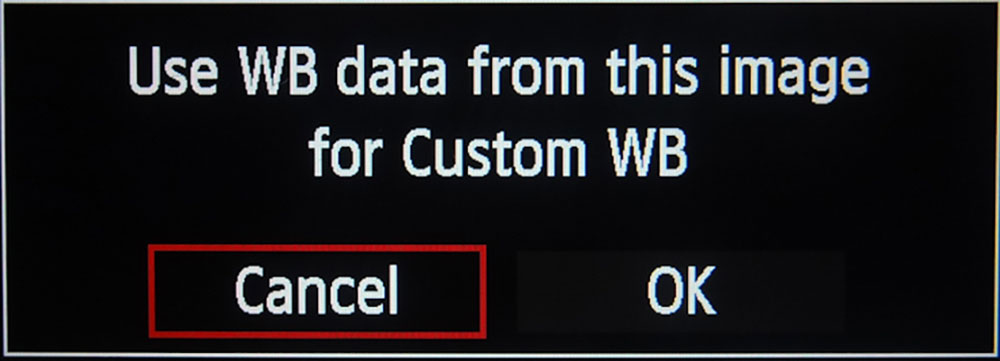
4. Подтвердите внесение изменений
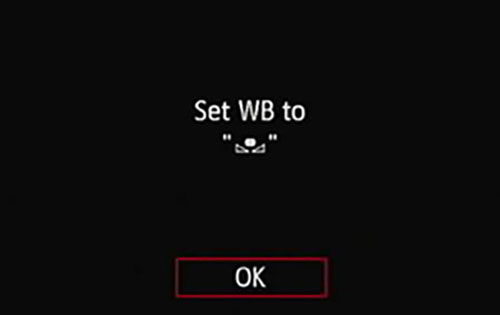
В некоторых случаях может понадобиться, чтобы в кадре непосредственно рядом с субъектом находилась серая карт. В таком случае фотографировать нужно в ручном режиме с точечным замером экспозиции, чтобы камера ориентировалась на неё.
Что делать, если нет образца?
Если у вас нет серой карты или чего-либо подходящего, можно попробовать пойти методом проб и ошибок. Используйте шкалу Кельвина и, в зависимости от освещения, вручную задавайте цветовую температуру. Сделайте несколько тестовых снимков и подберите настройки, обеспечивающие наиболее естественный результат. Также этот метод можно использовать для задания настроения фотографий.
Найти настройки температуры по Кельвину можно в следующих меню.
Для Nikon:
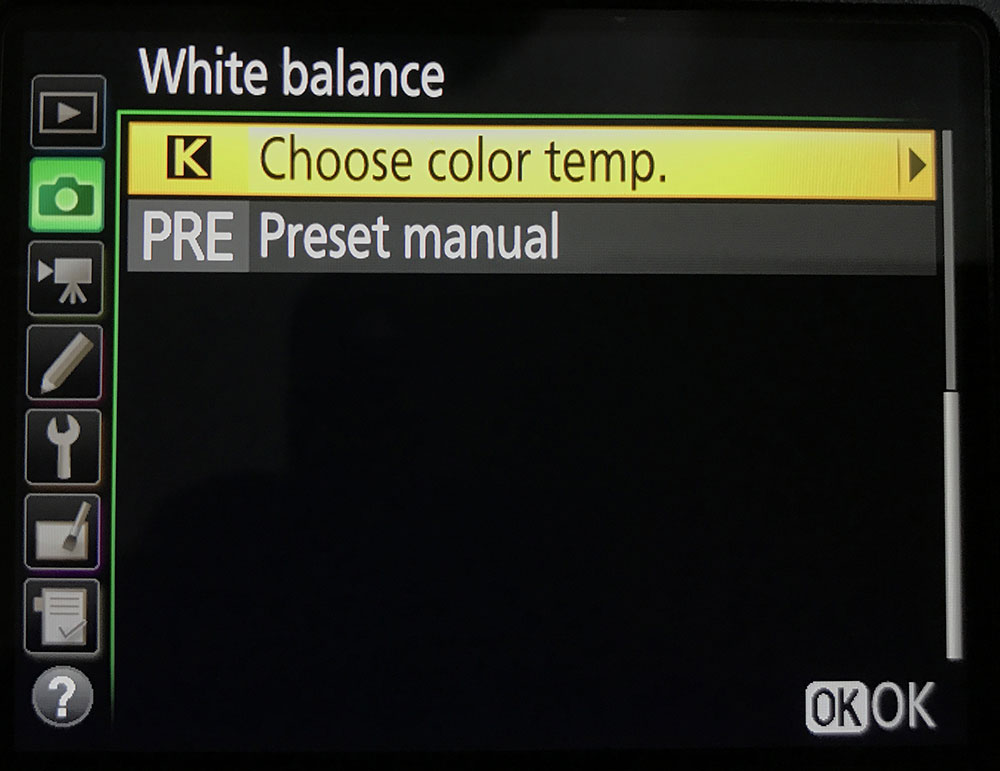
Зайдите в настройки баланса белого и выберите Choose color temp.
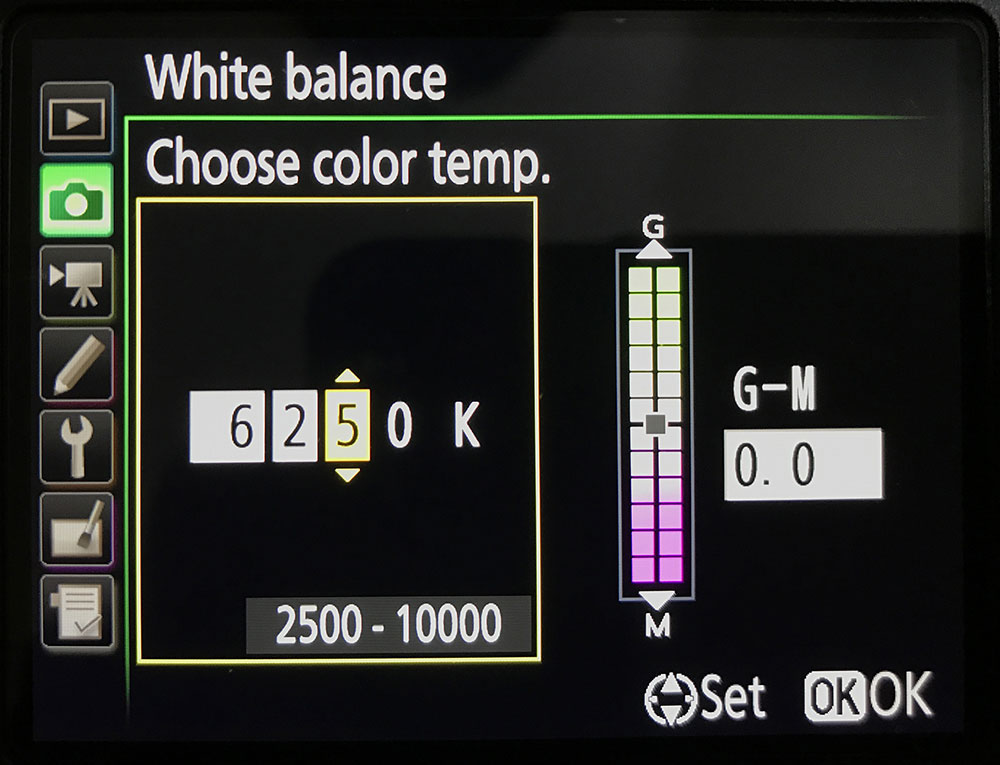
Отрегулируйте температуру согласно с освещением.
Для Canon:
Выберите коррекцию по Кельвину в настройках съемки.
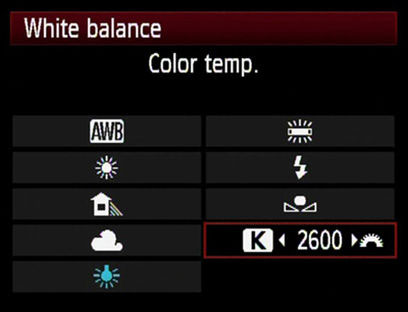
Вот очень примерная демонстрация распределения цветовой температуры:
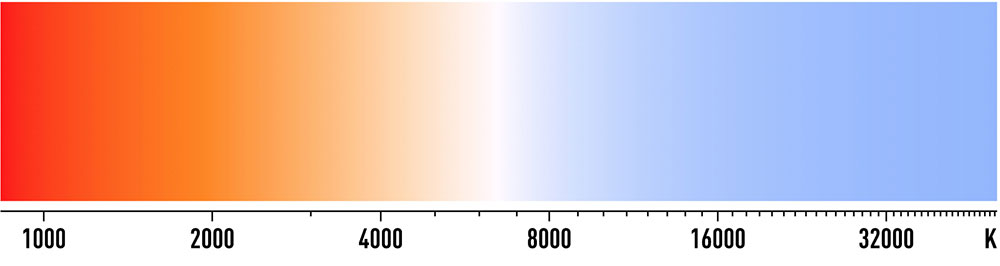
А вот удобная таблица
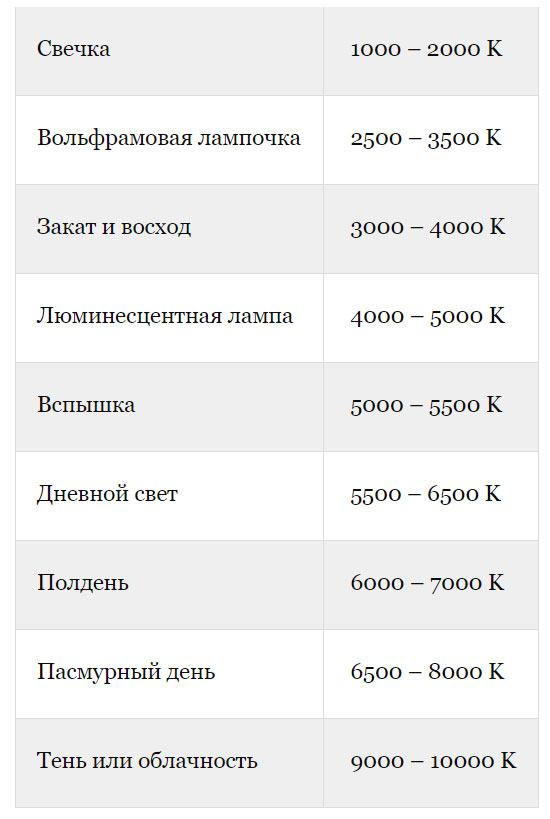
Автор: Dahlia Ambrose
photo-monster.ru
Крышки для объективов для настройки баланса белого. Обзор двух вариантов + бонус
Добрый день. Выбор крышек для объективов взамен стандартным весьма скуден и в поисках чего-либо интересного я наткнулся на подобные решения. Честно говоря меня смущала применимость и эффективность данного товара поэтому чтобы утолить свой интерес, а заодно и сделать обзор-сравнение я приобрел 2 самых распространенных вида таких крышек. И маленький обзор крепления для крышек на ремень в качестве бонуса.Ссылка на вторую крышку тут
Тут я немного жалуюсь
Небольшое отступление — я писал этот обзор месяц, потому что на сайте поломалась возможность загружать фото через сторонние сайты и это очень осложнило мне жизнь…
В большинстве случаев я снимаю на автоматических режимах и вполне доволен результатом, но, как говорится, все познается в сравнении и человек склонен к исследованиям, поэтому меня заинтересовала тема крышек для настройки баланса белого. Да, существует способ настройки по серой карте, но интереснее процесс как то автоматизировать. На моей камере настройка баланса белого доступна только на ручных режимах, которые я никогда не использовал… Поэтому это повод еще и изучить аппарат. Я понимаю, что у нас в стране живет множество профессиональных фотографов и для них это не комильфо, но есть же хоть несколько человек, кто еще в этом не профи)
Но начнем с обзора)
Итак, кандидат номер один — полупрозрачная крышка, в клеточку. Не знаю как назвать по другому.


Заменяет собой штатную крышку, крепится аналогичным образом. Ход механизма крепления тугой, так как в отличие от пружин на стандартной крышке тут просто пластиковое кольцо.
На камере выглядит аккуратно, еще из эргономических минусов — нет веревочки для крепления, как бывает на большом количестве нештатных крышек.

Кандидат номер два — белая крышка (именно ее выдает гугл по запросу «крышка для определения баланса белого»)


Способ крепления (а по совместительству главный недостаток) — накручиваем на объектив кольцо, а потом уже на него одеваем крышку. Сама крышка никак не держится, просто очень плотно сидит на этом кольце.
Еще один косяк выявляется при использовании поляризационного фильтра — открутить кольцо крышки объектива становится невозможно, т.к. сам фильтр прокручивается и приходится изощряться.
Без кольца
С кольцом
И кстати его видно по краям кадра на минимальном фокусном расстоянии (12 мм)!
И собственно крышка.
А теперь само сравнение.
Для использования крышек необходимо следовать инструкции:
1. Устанавливаете на объектив крышку для установки баланса белого.
2. Отключаете автоматическую автофокусировку (тут по желанию, сначала можно навести резкость, а потом поставить крышку баланса белого и отключить автофокус).
3. Наводите объектив в сторону снимаемого освещенного объекта (с установленной крышкой баланса белого, конечно). Да, там ничего не видно, кроме тона освещенного объекта.
4. Делаете снимок – получается «молоко» непонятного цвета.
5. Этот снимок используем как шаблон.
На обеих крышках получается примерно это:
А теперь несколько примеров:
Автобаланс:
Кандидат один, пример один:
Кандидат два, пример один:
Кандидат один, пример два:
Кандидат два, пример два:
Кандидат один, пример два, автообработка DXO:
Кандидат два, пример два, автообработка DXO:
Кандидат один, пример три:
Кандидат два, пример три:
Пример три, автомат:
Кандидат один, пример три, автообработка DXO:
Автомат, автообработка DXO:
Кандидат один, пример четыре:
Автомат, пример четыре:
Как видно из примеров, разница между фото, сделанными с крышками не такая большая, хотя на мой взгляд первая крышка дает немного лучший результат. А разница между фото с крышкой и автоматом иногда существенна, особенно это заметно на последнем примере. И если на остальных фото ее можно было сгладить в фото редакторе очень быстро (я использую DxO OpticPro), то четвертую фотографию мне исправить не удалось…
Выводы… На мой взгляд крышка для настройки ББ полезна и удобна, хотя и не всегда. Все таки если Вам надо сделать быстрый снимок это лишние действия. Однако, если качественный результат важен, то она может упростить Вам жизнь. Из двух сравниваемых вариантов мне больше понравился первый — удобней форм-фактор и чуть лучший результат.
Повторюсь, я не профессиональный фотограф и не хочу им становится. И эти крышки, как мне кажется отличный выбор для тех, кто не хочет лишний раз заморачиваться с настройками, но хочет чуть-чуть улучшить результат за недорого.
Спасибо, что дочитали, вот обещанный бонус — «обзор» крепления для крышки.
ссылка
В моем случае это пластиковый круг с креплением для крышек объективов диаметром 40, 49 и 62 мм.

Крепится на лямку камеры через прорези, держится хорошо, но дико мешает
Крышка на нем сидит отлично…
Но как я написал выше — начинает мешаться и утяжелять ремень, что делает ее неприменимой… а жаль.
В общем, чтобы подытожить все выше написанное хочу сказать — простой с виду аксессуар может стать полезным и удобным, а нужный и полезный может быть просто неудобным.
Спойлер следующего обзора и кот

mysku.ru
Настройка баланса белого в фотокамере для новичков
Многие начинающие фотографы жалуются, что цвета на их фотографиях получаются не такими, как в жизни. В жизни предмет одного цвета, а на фото он становится желтоватым, голубоватым или даже зеленоватым. Как добиться точной цветопередачи на фото? В этом уроке мы разберем настройки, отвечающие за цвета на наших фотографиях.
Почему на фото получаются неправильные цвета? Важно понять, что освещение, при котором мы фотографируем, бывает разным по цвету: домашние лампы накаливания светят желтоватым светом, а флуоресцентные лампы — голубоватым или зеленоватым. На улице в сумерках освещение тоже немного голубое, а на закате и на рассвете оно вполне может стать желтым и даже красным. Оттенки света называют цветовой температурой. У каждого источника света — своя цветовая температура. Цветовая температура измеряется в Кельвинах (К). Чем ниже цветовая температура, тем “краснее” наш свет. И наоборот: чем выше цветовая температура, тем свет “голубее”.
Иногда фотоаппарат не понимает, источник с какой цветовой температурой освещает наш кадр. В таком случае, он может ошибиться и сделать кадр слишком желтым или слишком синим.

Слева на голову падает голубоватый свет от флуоресцентной лампы, а справа — от лампы накаливания. Как видите, у этих источников света разная цветовая температура.
NIKON D810 / 85.0 mm f/1.4 УСТАНОВКИ: ISO 64, F2, 1/60 с, 85.0 мм экв.Камера не наделена интеллектом, и она не знает, какой именно сюжет и при каком освещении мы снимаем. Но мы можем подсказать фотоаппарату, какой свет сейчас в кадре. За это отвечает настройка баланс белого.
Баланс белого — настройка, отвечающая за то, какой цвет в кадре считать нейтральным. Нейтральный цвет в представлении фотоаппарата — это цвет, не обладающий никакими оттенками: белый, серый. Беря такой цвет за точку отсчета, аппарат сможет и остальные цвета представить на снимке правильно.
Настройка баланса белого в фотокамере сводится к определению цветовой температуры источника света, при котором мы снимаем. Для удобства пользователя во всех камерах создан набор предустановок, соответствующих тем или иным условиям съемки. Таких предустановок хватает для большинства съемочных ситуаций. Среди них есть настройки: “Дневной свет”, “Тень”, “Облачно”, “Лампы накаливания”, “Флуоресцентные лампы”, “Вспышка”. Собственно, по их названиям становится ясно, когда их применять. Конкретное значение цветовой температуры для этих предустановок немного варьируется в зависимости от модели фотоаппарата, но в целом ведут они себя на всех камерах примерно одинаково.

Выбор предустановок баланса белого в меню фотокамеры Nikon D5300
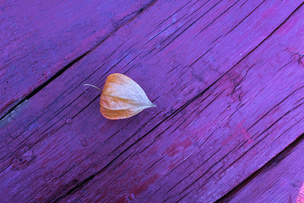
Настройка баланса белого “лампы накаливания” применена в сюжете с дневным солнечным светом. Как результат — цвета на снимке стали синеватыми, не естественными.
NIKON D810 / 50.0 mm f/1.4 УСТАНОВКИ: ISO 500, F8, 1/100 с, 50.0 мм экв.
В этом случае применена настройка “Дневной свет”, вполне соответствующая условиям съемки. Кадр выглядит естественно.
NIKON D810 / 50.0 mm f/1.4 УСТАНОВКИ: ISO 500, F8, 1/100 с, 50.0 мм экв.Компания Nikon пошла еще дальше и сделала для некоторых установок баланса белого дополнительные подстройки. Например, мы можем выбрать при каких именно лампах дневного света мы снимаем:

Таким образом при желании мы можем настроить баланс белого очень точно.
Автоматический баланс белого (“AWB”). Когда его использовать?
При установке автоматического баланса белого камера самостоятельно определяет цветовую температуру в некотором диапазоне значений, установленном производителем. Обычно речь идет о диапазоне 2000-7000 К. Большинство современных фотокамер прекрасно работает с автоматическим балансом белого. Ошибается автоматика обычно в сложных условиях, например, при ночной съемке или при съемке в помещении со смешанным светом. Автоматический баланс белого особенно уместно использовать при съемке на улице, при ярком дневном освещении. Там он даст оптимальные результаты. Также настройку “AWB” полезно использовать при динамичной съемке, когда мы быстро перемещаемся из одного места в другое, постоянно меняем условия съемки и освещения. В этом случае лучше довериться автоматике, чтобы из-за смены настроек не упустить нужный кадр.
Ручная установка цветовой температуры
В некоторых фотоаппаратах имеется возможность вручную выставить цветовую температуру. Это полезно тогда, когда мы снимаем при каком-то нестандартном освещении, но при этом точно знаем его цветовую температуру. К примеру, иногда цветовую температуру пишут на энергосберегающих лампах. Ее обязательно указывают в характеристиках фотовспышек и другого осветительного оборудования.

Выбор цветовой температуры в камере Nikon D810.
Ниже представлена таблица с некоторыми источниками света и их ориентировочной цветовой температурой.
1500-2000 К — пламя свечи;
2200-2800 К — лампа накаливания;
3000-3200 К — закат, галогеновые лампы;
3500 К — утреннее и вечернее освещение в ясный день;
3800-4500 К — лампы дневного света;
4500-5500 К — дневное солнечное освещение;
5400 — 5600 К — фотовспышка;
6000 К — летняя облачная погода;
6500-7500 К — пасмурно;
9000-12000 К — дымка, глубокая тень.
Настройка баланса белого по эталону
Помимо этого, мы можем просто указать камере, какой цвет у нас является нейтральным: что на снимке принять за серый и белый цвета. Для этого достаточно найти в кадре однородный серый или белый объект и сфотографировать его так, чтобы он заполнял собой всю площадь кадра. При этом даже не обязательно фокусироваться на нем, можно снять и в расфокусе. Как правило, в качестве такого объекта используют лист белой бумаги или специальную “серую карту”. Достаточно просто поместить эталонный объект в снимаемый сюжет, а после установки баланса белого — убрать. После этого используем сфотографированный кадр для настройки баланса белого. Это, пожалуй, самый точный способ настройки баланса белого.
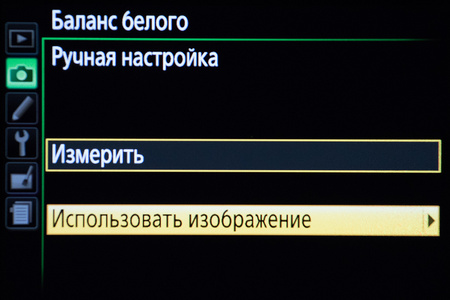
Меню ручной настройки баланса белого в камере Nikon D5300. Предлагается либо выбрать уже отснятый кадр с эталонным серым объектом, либо сфотографировать таковой.
Однако, у такого способа настройки баланса белого есть и подводные камни.
Важно, чтобы наш серый объект находился не где-то, а именно в тех же самых условиях освещения, в которых мы собираемся снимать. Иначе настройка будет не точной. Ручную настройку баланса белого производят непосредственно перед съемкой. И если мы собрались сменить место съемки или просто поменялось освещение (например, вышло солнце из-за облаков), придется всё настраивать заново.
При использовании листа белой бумаги для ручной настройки баланса белого мы вряд ли добьемся точных результатов. Бумага не идеально бела, она имеет оттенки. Бывает бумага желтоватая, бывает слегка голубоватая: всё это скажется на настройке баланса белого. Эффективнее пользоваться серой картой — картонной карточкой-эталоном идеально серого цвета. Серая карта продается в фотомагазинах.

Офисная бумага формата А4. Листы из разных пачек. Можно заметить, что они немного различаются по цвету. При настройке баланса белого по каждому из них, результат будет различным и в любом случае, не совсем достоверным.
NIKON D810 / 70.0-200.0 mm f/4.0 УСТАНОВКИ: ISO 64, F16, 1/160 с, 185.0 мм экв. NIKON D810 / 70.0-200.0 mm f/4.0 УСТАНОВКИ: ISO 64, F16, 1/160 с, 135.0 мм экв.
NIKON D810 / 70.0-200.0 mm f/4.0 УСТАНОВКИ: ISO 64, F16, 1/160 с, 135.0 мм экв. 
Так должен выглядеть снимок для настройки баланса белого по серой карте. Наш эталонный серый объект должен занимать всю площадь кадра. Только в таком случае мы можем рассчитывать на корректную настройку баланса белого.
NIKON D810 / 70.0-200.0 mm f/4.0 УСТАНОВКИ: ISO 64, F16, 1/160 с, 122.0 мм экв.Баланс белого и творчество
Не стоит забывать, что фотография — это творческое занятие. Не всегда абсолютно точная настройка баланса белого идет кадру на пользу. Порой выразительнее будет смотреться изображение с чуть-чуть нарушенным балансом белого. Зимние и туманные кадры порой хорошо смотрятся, будучи немного голубоватыми. А снимки, сделанные на закате или рассвете, лучше сделать чуть теплее, желтее. Тут всё зависит от вас и вашего творческого подхода. Экспериментируйте с балансом белого! Делайте кадры с разными настройками баланса белого! Однако, и злоупотреблять с творческой настройкой баланса белого не стоит: абсолютно синие или желтые кадры вряд ли будут интересны.

В данном случае я решил сделать кадр чуть теплее (желтее), чтобы подчеркнуть осенние краски и блик на стене церкви от заходящего солнца.
NIKON D810 / 70.0-200.0 mm f/4.0 УСТАНОВКИ: ISO 400, F8, 1/80 с, 82.0 мм экв.Как работают с балансом белого продвинутые фотографы?
Дело в том, что продвинутые фотографы порой вообще не уделяют внимания балансу белого при съемке. Как же так, как же они получают снимки с корректной цветопередачей? Продвинутые фотографы отнюдь не забывают о балансе белого, а просто занимаются его настройкой не до съемки, а после. Дело в том, что они снимают в формате RAW (в камерах Nikon он называется NEF). Этот формат позволяет установить необходимый баланс белого уже на компьютере на этапе конвертации RAW-файла без всяких потерь в качестве. А вот если мы попробуем поменять цвета файлу JPEG при обработке, результат может оказаться плачевным.
Посмотрите на пример. Попробуем исправить баланс белого в таком кадре:
 NIKON D810 / 85.0 mm f/1.4 УСТАНОВКИ: ISO 160, F1.4, 1/8000 с, 85.0 мм экв.
NIKON D810 / 85.0 mm f/1.4 УСТАНОВКИ: ISO 160, F1.4, 1/8000 с, 85.0 мм экв.  NIKON D810 / 85.0 mm f/1.4 УСТАНОВКИ: ISO 160, F1.4, 1/8000 с, 85.0 мм экв.
NIKON D810 / 85.0 mm f/1.4 УСТАНОВКИ: ISO 160, F1.4, 1/8000 с, 85.0 мм экв.  NIKON D810 / 85.0 mm f/1.4 УСТАНОВКИ: ISO 160, F1.4, 1/8000 с, 85.0 мм экв.
NIKON D810 / 85.0 mm f/1.4 УСТАНОВКИ: ISO 160, F1.4, 1/8000 с, 85.0 мм экв.Можно видеть, что при изменении баланса белого в JPEG потерялись все детали в светлых участках снимка (обратите внимание на белый велосипед). Теперь там просто белые пятна, лишенные деталей, полутонов. Тогда как изменение баланса белого в RAW прошло без каких-либо потерь.
Смешанное освещение
Часто бывает так, что наш объект съемки освещается разными источниками света с различной цветовой температурой. Как правило, в таком случае стоит настроить баланс белого по преобладающему источнику света. Однако, зачастую использование смешанного освещения порождает множество проблем. Например, нежелательные цветные блики. Простой пример — съемка портрета при использовании света от окна с одной стороны и ламп накаливания с другой. Такие условия часто создаются дома или в каких-нибудь кафе. В таком случае результат может быть таким:
 NIKON D810 / 85.0 mm f/1.4 УСТАНОВКИ: ISO 200, F1.4, 1/125 с, 85.0 мм экв.
NIKON D810 / 85.0 mm f/1.4 УСТАНОВКИ: ISO 200, F1.4, 1/125 с, 85.0 мм экв.Согласитесь, голубовато-сиреневатый блик на лице девушки выглядит не очень хорошо. Всему виной — лишнее освещение от окна. Как быть? Как получить нормальные цвета на снимке? Ответ на словах простой, но порой сложный в реализации: устраните свет от лишнего источника или просто не снимайте в таких условиях. В нашем случае, достаточно было закрыть окно шторой.
 NIKON D810 / 85.0 mm f/1.4 УСТАНОВКИ: ISO 125, F1.4, 1/125 с, 85.0 мм экв.
NIKON D810 / 85.0 mm f/1.4 УСТАНОВКИ: ISO 125, F1.4, 1/125 с, 85.0 мм экв.Как настроить баланс белого при съемке в ночном городе?
Съемка в ночном городе — довольно сложная задача для автоматики аппарата. И при ночной съемке лучше уделить побольше внимания настройке баланса белого. Еще пару лет назад на эту тему я бы написал очень просто: для съемки в ночном городе установите баланс белого по лампам накаливания, так как именно они освещают наш сюжет. Однако сейчас появилось очень много энергосберегающих фонарей, светящих зеленоватым или голубоватым светом. Поэтому, чтобы корректно настроить баланс белого при ночной съемке, обратите внимание, какие лампы установлены в фонарях в вашем сюжете. И уже под ним подбирайте установку баланса белого методом проб и ошибок.

Баланс белого — люминесцентные лампы. Именно эта предустановка позволила добиться реалистичной цветопередачи в кадре.
NIKON D810 / 70.0-200.0 mm f/4.0 УСТАНОВКИ: ISO 100, F8, 1/2 с, 110.0 мм экв.prophotos.ru


Станьте первым комментатором